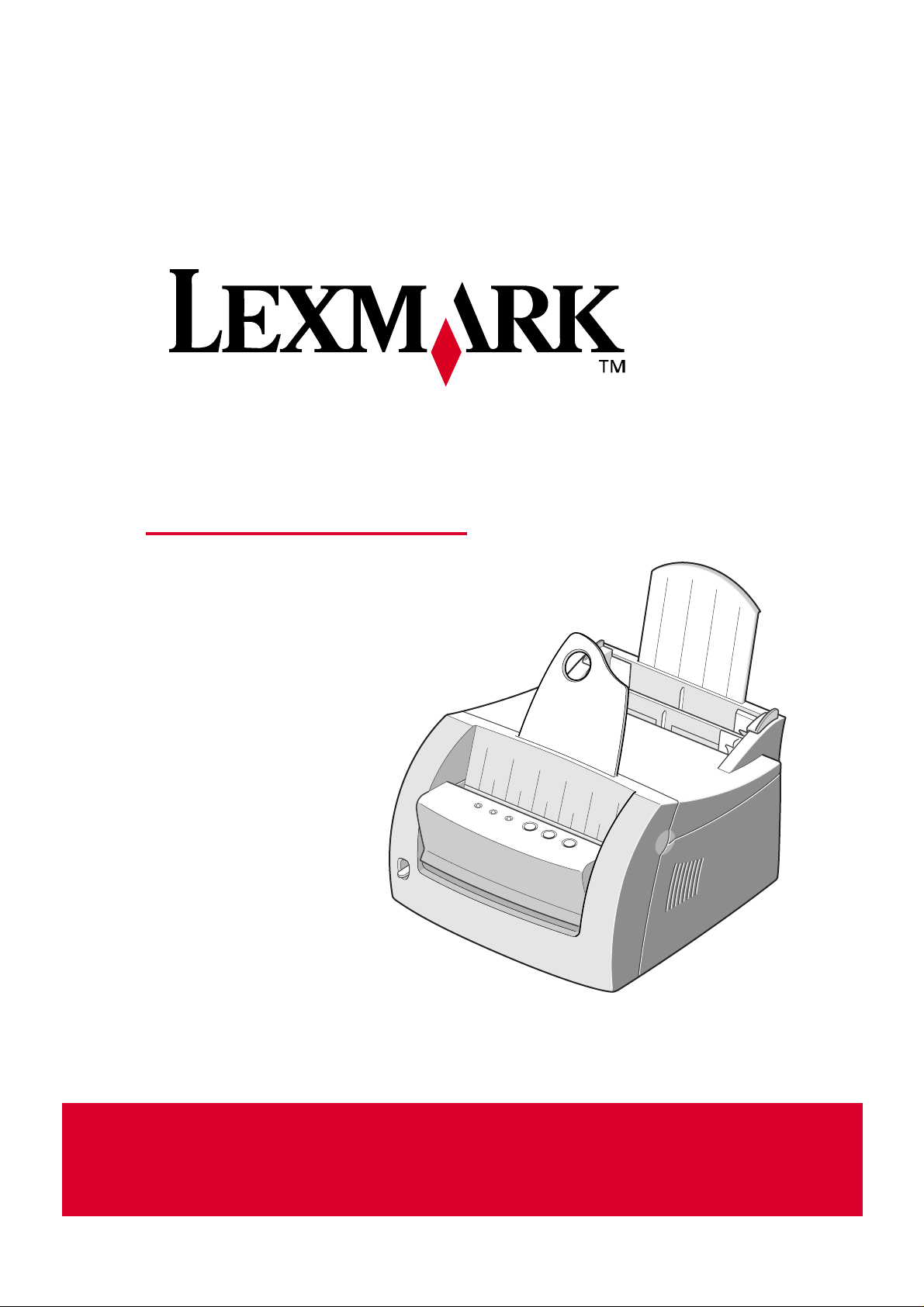
Lexmark E210
Maggio 2001
Guida per l’utente
www.lexmark.com
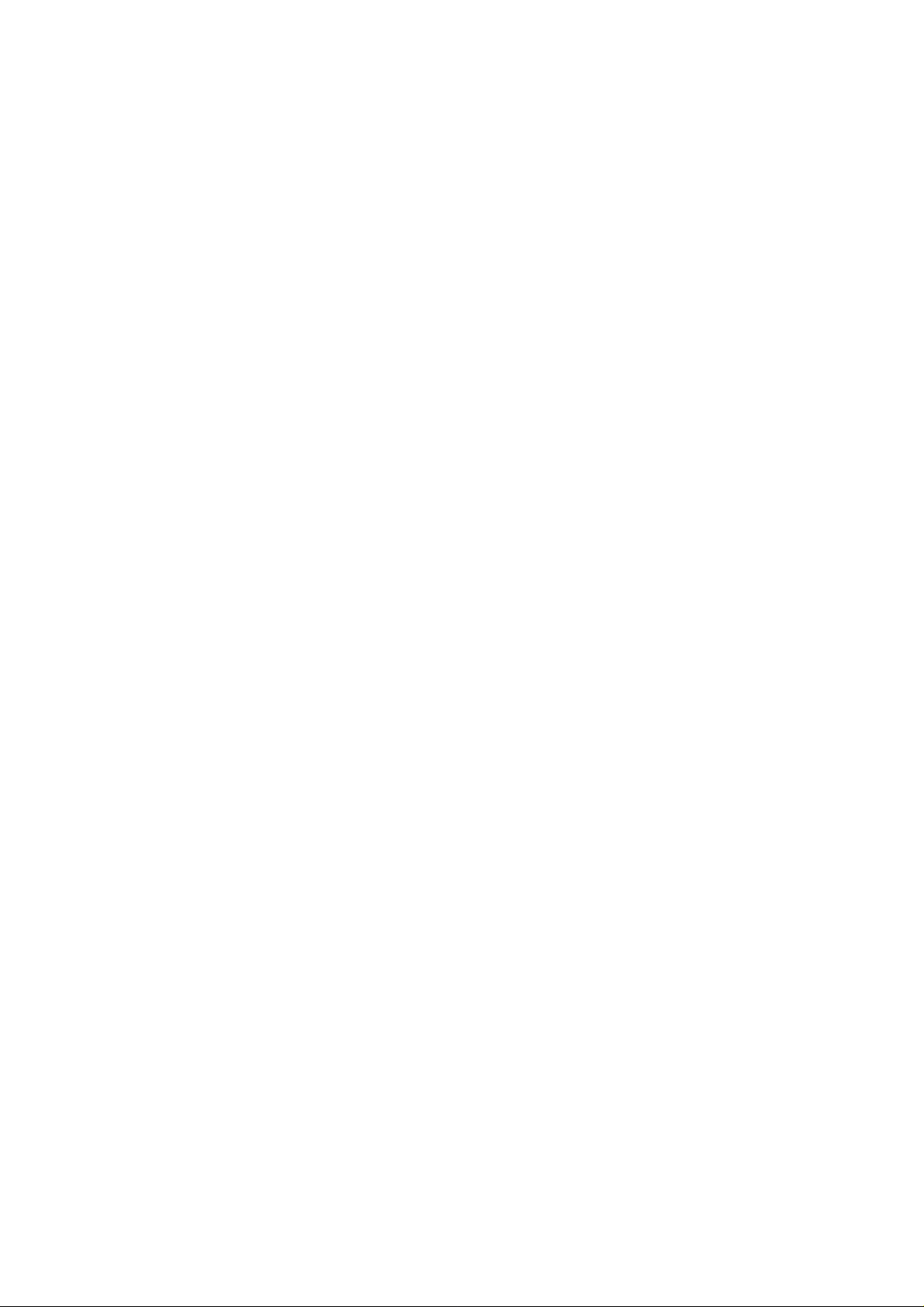
Edizione: maggio 2001
Il seguente paragrafo non è applicabile ai paesi in cui le presenti disposizioni siano in conflitto con la legge locale: LEXMARK
INTERNATIONAL, INC. FORNISCE LAPRESENTE PUBBLICAZIONE “COSÌ COM’È” SENZAALCUN TIPO DI GARANZIA, IMPLICITA
O ESPLICITA, INCLUSE, TRAL’ALTRO, EVENTUALI GARANZIE DI COMMERCIABILITÀ O IDONEITÀ AD UNO SCOPO SPECIFICO.
In alcuni paesi non è prevista l’esclusione di responsabilità per garanzie implicite o esplicite, in questo caso la presente dichiarazione
potrebbe non essere applicabile.
La presente pubblicazione potrebbe contenere imprecisioni tecniche o errori tipografici. Periodicamente vengono apportate modifiche alle
informazioni qui riportate. Tali modifiche verranno incluse nelle edizioni successive. In qualunque momento, i prodotti o i programmi qui
descritti possono essere soggetti a modifiche o migliorie.
Eventuali commenti possono essere inviati a Lexmark International, Inc., Department F95/032-2, 740 West New Circle Road, Lexington,
Kentucky 40550, USA. Per il Regno Unito e l’Eire, l’indirizzo è Lexmark International Ltd., Marketing and Services Department,
Westhorpe House, Westhorpe, Marlow Bucks SL7 3RQ. Lexmark si riserva il diritto di utilizzare o divulgare le informazioni ricevute nei
modi ritenuti opportuni, senza alcun obbligo nei confronti del mittente. Per richiedere altre copie delle pubblicazioni disponibili per questo
prodotto, chiamare il numero 1-800-553-9727. Per il Regno Unito e l’Eire, chiamare il numero 0628-481500. Negli altri paesi, contattare il
rivenditore.
Eventuali riferimenti contenuti in questa pubblicazione a prodotti, programmi o servizi non implicano la disponibilità degli stessi in tutti i
paesi in cui il produttore opera. Qualsiasi riferimento a prodotti, programmi o servizi non implica che possa essere utilizzato solo il
prodotto, programma o servizio menzionato. Qualsiasi prodotto, programma o servizio equivalente che non violi eventuali diritti di
proprietà intellettuale può essere utilizzato. La responsabilità della valutazione e della verifica del funzionamento con prodotti, programmi
o servizi diversi da quelli indicati dal produttore ricade esclusivamente sull’utente.
Lexmark e Lexmark con il simbolo del diamante sono marchi di Lexmark International, Inc. registrati negli Stati Uniti e/o in altri paesi.
Altri marchi appartengono ai rispettivi proprietari.
© Copyright 2001 Lexmark International, Inc.
Tutti i diritti riservati.
DIRITTI LIMITATI DEL GOVERNO DEGLI STATI UNITI
Il software e la documentazione vengono forniti con DIRITTI LIMITATI. L’uso, la copia e la divulgazione da parte del governo sono
soggetti alle limitazioni previste nel sottoparagrafo (c)(1)(ii) della clausola Rights in Technical Data and Computer Software in DFARS
252.227-7013 e nelle disposizioni FAR applicabili: Lexmark International, Inc., Lexington, KY 40550.
Convenzioni
Avvertenza! Segnala la possibilità che l’hardware o il software della stampante vengano danneggiati.
ATTENZIONE! Segnala la possibilità di lesioni personali.
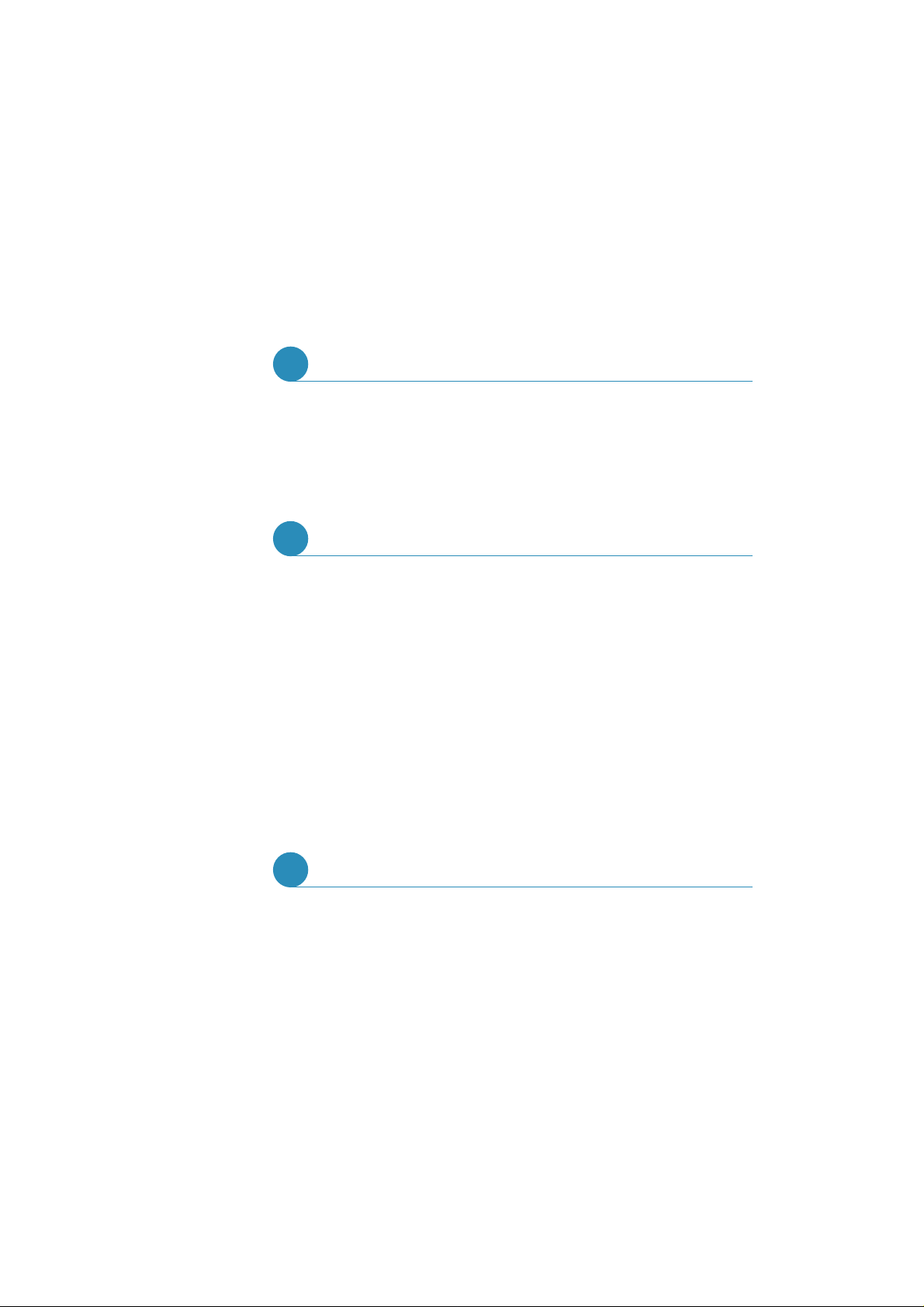
iii
Sommario
Funzioni speciali . . . . . . . . . . . . . . . . . . . . . . . . . . . . . . .1.2
Componenti della stampante . . . . . . . . . . . . . . . . . . . . .1.4
PUNTO 1
: Disimballaggio della stampante . . . . . . . . . . . .2.2
PUNTO 2
: Installazione della cartuccia di toner . . . . . . . .2.3
PUNTO 3
: Caricamento dei supporti di stampa . . . . . . . .2.5
PUNTO 4
: Collegamento al computer tramite
cavo parallelo . . . . . . . . . . . . . . . . . . . . . . . . .2.7
PUNTO 5
: Accensione della stampante . . . . . . . . . . . . . .2.8
PUNTO 6
: Stampa di una pagina di prova . . . . . . . . . . . .2.8
PUNTO 7
: Installazione del software della stampante . . . .2.9
Installazione del software dai dischetti . . . . . . . . . . . . . .2.15
C
a
p
i
t
o
l
o
1
C
a
p
i
t
o
l
o
2
Installazione della stampante
C
a
p
i
t
o
l
o
3
Uso del pannello di controllo
Pulsanti del pannello di controllo . . . . . . . . . . . . . . . . . .3.2
Spie del pannello di controllo . . . . . . . . . . . . . . . . . . . . .3.4
Introduzione alla stampante
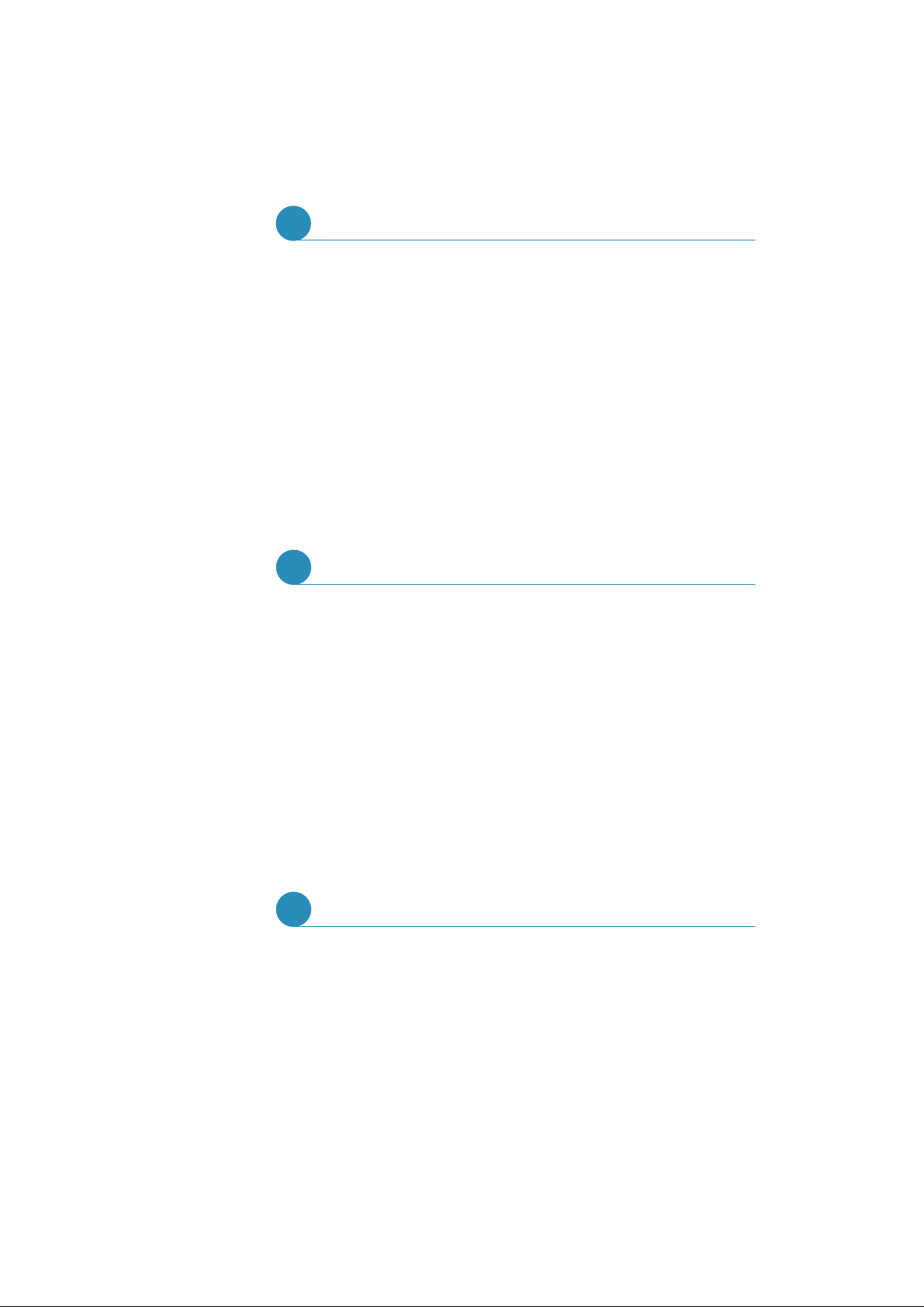
iv
Manutenzione della cartuccia di stampa . . . . . . . . . . . . .6.2
Pulizia della stampante . . . . . . . . . . . . . . . . . . . . . . . . . .6.6
C
a
p
i
t
o
l
o
6
Stampa di un documento . . . . . . . . . . . . . . . . . . . . . . . .5.2
Stampa di più pagine su un singolo foglio di carta . . . . .5.8
Adattamento del documento alle dimensioni carta
selezionate . . . . . . . . . . . . . . . . . . . . . . . . . . . . . . . . . . 5.9
Stampa di poster . . . . . . . . . . . . . . . . . . . . . . . . . . . . . .5.10
Impostazione delle proprietà grafiche . . . . . . . . . . . . . .5.12
Stampa di filigrane . . . . . . . . . . . . . . . . . . . . . . . . . . . .5.14
Uso dell’overlay di pagina . . . . . . . . . . . . . . . . . . . . . . .5.17
Stampa in un ambiente di rete . . . . . . . . . . . . . . . . . . . .5.22
C
a
p
i
t
o
l
o
5
Operazioni di stampa
Manutenzione della stampante
Scelta della carta e dei supporti di stampa . . . . . . . . . . .4.2
Selezione del raccoglitore di uscita . . . . . . . . . . . . . . . . .4.6
Stampa su carta . . . . . . . . . . . . . . . . . . . . . . . . . . . . . . .4.8
Stampa su buste . . . . . . . . . . . . . . . . . . . . . . . . . . . . . .4.11
Stampa su carta pesante . . . . . . . . . . . . . . . . . . . . . . . .4.14
Stampa su etichette . . . . . . . . . . . . . . . . . . . . . . . . . . .4.16
Stampa su lucidi . . . . . . . . . . . . . . . . . . . . . . . . . . . . . .4.18
Stampa su carta prestampata . . . . . . . . . . . . . . . . . . . .4.20
Stampa su cartoncini . . . . . . . . . . . . . . . . . . . . . . . . . . .4.21
C
a
p
i
t
o
l
o
4
Uso dei supporti di stampa
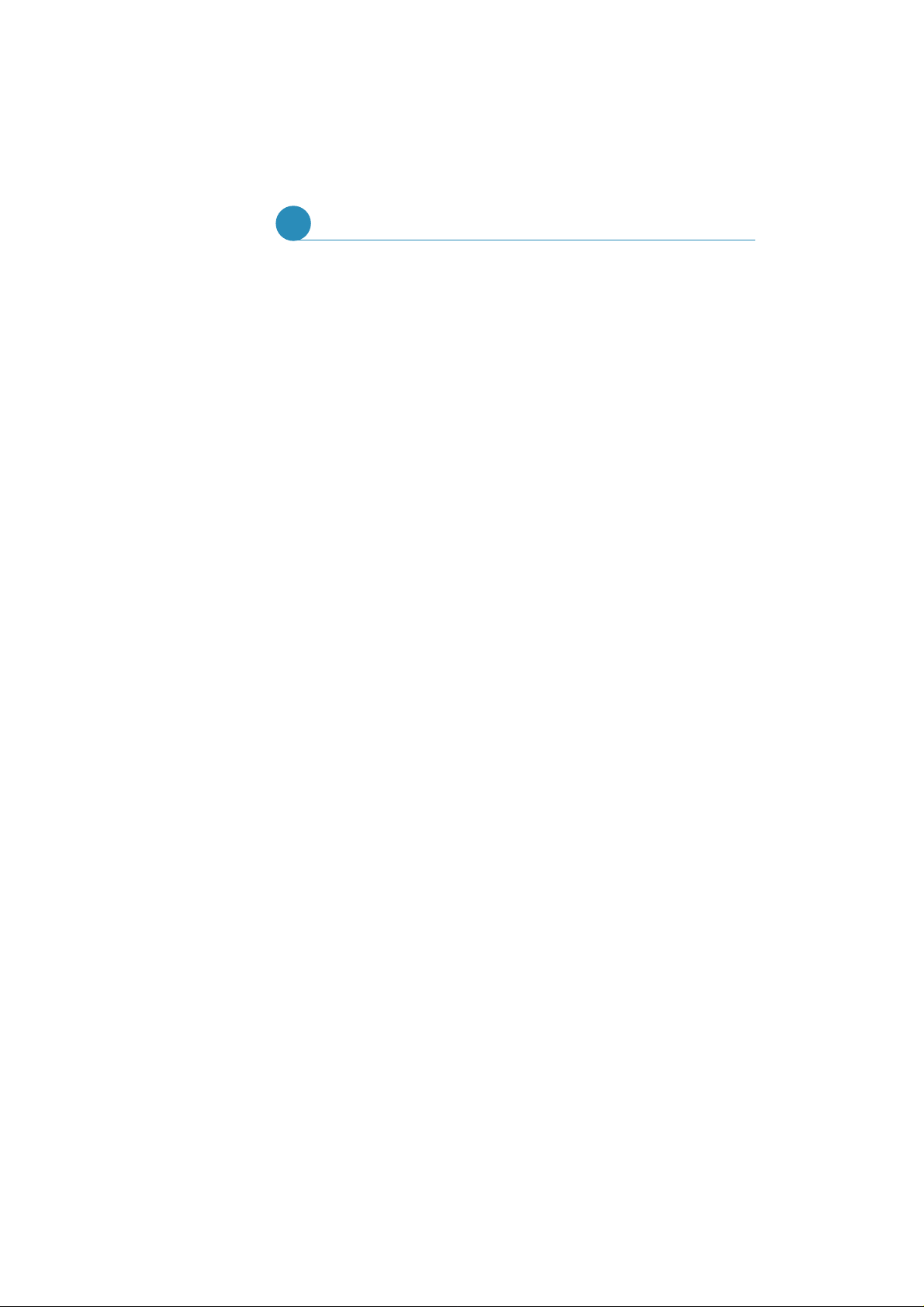
v
Procedure di risoluzione dei problemi . . . . . . . . . . . . . . .7.2
Risoluzione di problemi generali di stampa . . . . . . . . . . .7.3
Eliminazione degli inceppamenti . . . . . . . . . . . . . . . . . . .7.7
Risoluzione dei problemi di qualità di stampa . . . . . . . . .7.12
Risoluzione dei problemi segnalati da messaggi
di errore . . . . . . . . . . . . . . . . . . . . . . . . . . . . . . . . . . . .7.18
Risoluzione di problemi comuni in Windows . . . . . . . . . .7.20
C
a
p
i
t
o
l
o
7
Specifiche della stampante . . . . . . . . . . . . . . . . . . . . . . .A.2
Specifiche dei supporti di stampa . . . . . . . . . . . . . . . . . .A.3
Uso della stampante con un cavo USB . . . . . . . . . . . . .A.11
Installazione del driver Linux . . . . . . . . . . . . . . . . . . . . .A.17
Risoluzione dei problemi
Appendice A: Specifiche del driver
e della stampante
Appendice B: Sicurezza
Appendice C: Avvertenze
Indice
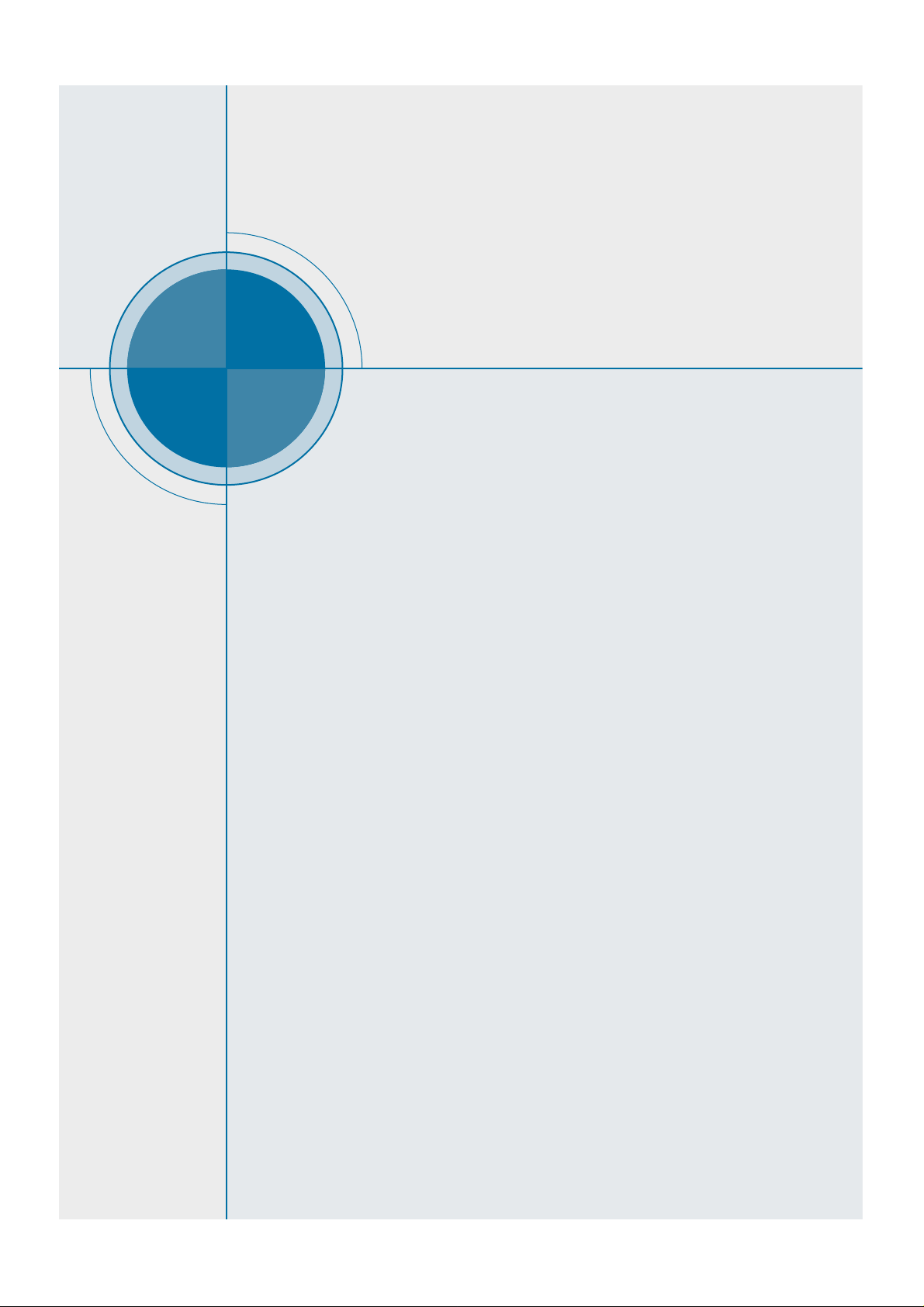
capitolo
Congratulazioni per aver acquistato una stampante
LexmarkTME210! Questo capitolo contiene
informazioni sui seguenti argomenti:
• Funzioni speciali
• Componenti della stampante
1
1
Introduzione alla
stampante
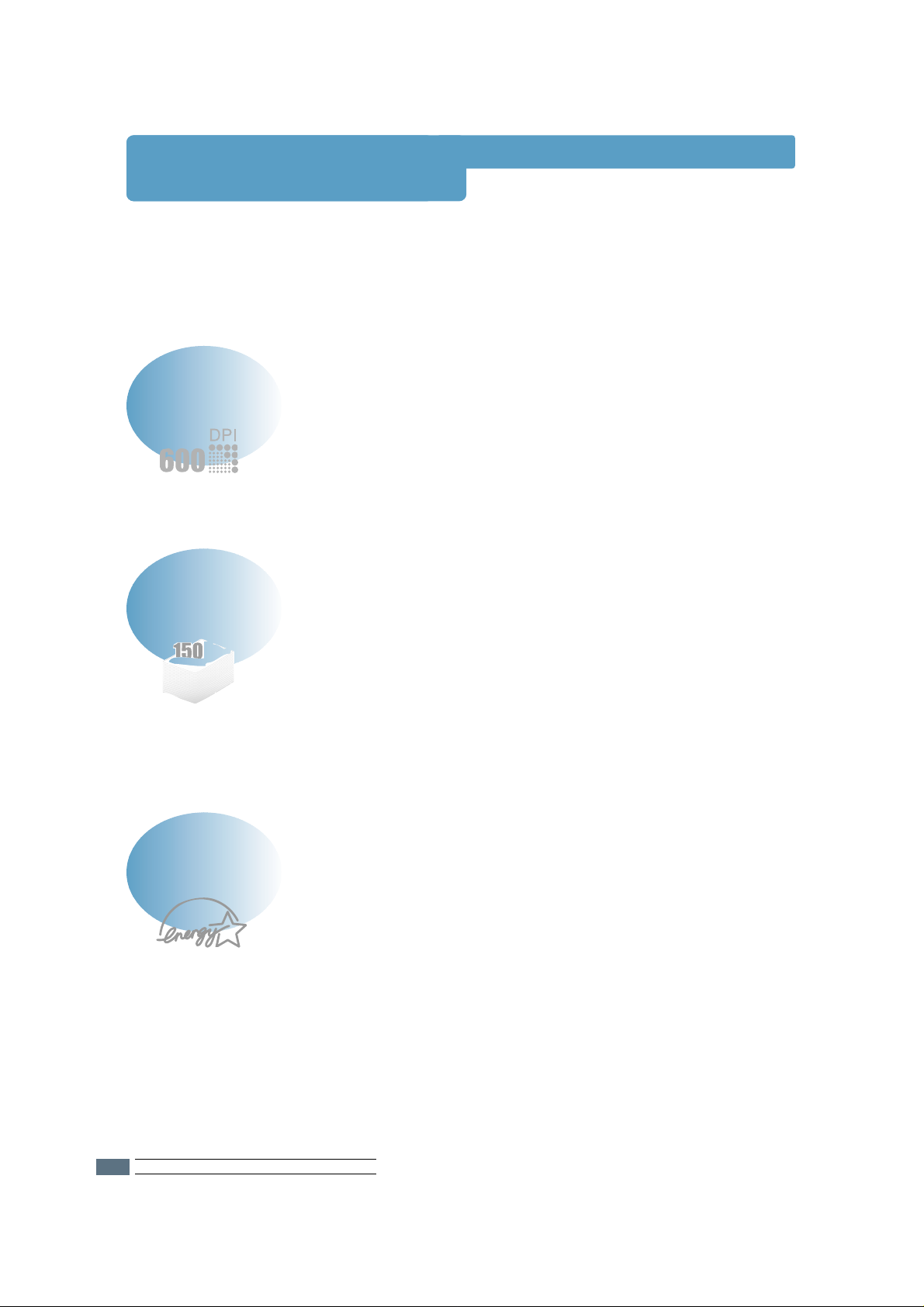
1.2
Funzioni speciali
La Lexmark E210 è una stampante versatile e produttiva, dotata di funzioni speciali
che offrono una migliore qualità di stampa e garantiscono prestazioni competitive. Con
questa stampante è possibile:
• È possibile stampare con una risoluzione di 600 dpi
(dots per inch). Vedere la sezione “Impostazione delle
proprietà grafiche” a pagina 5.14.
Ottenere stampe di eccellente qualità
• Il vassoio di alimentazione standard automatico da
150 fogli e il vassoio di alimentazione manuale a fogli
singoli sono compatibili con supporti di stampa di vari
formati e tipi.
• Due uscite: per la massima facilità di accesso ai
documenti stampati, è possibile selezionare l’uscita
verso il basso o l’uscita verso l’alto.
Gestire i supporti di stampa in modo flessibile
• È possibile stampare più pagine su un singolo foglio per
risparmiare carta (stampa N su). Vedere “Stampa di più
pagine su un singolo foglio di carta” a pagina 5.9.
• La stampante consente di risparmiare automaticamente
elettricità poiché riduce in modo sensibile il consumo
energetico quando non viene utilizzata.
• Questo prodotto è conforme alle direttive Energy Star per
l’ottimizzazione del consumo di energia elettrica.
Risparmiare tempo e denaro
INTRODUZIONE ALLA STAMPANTE
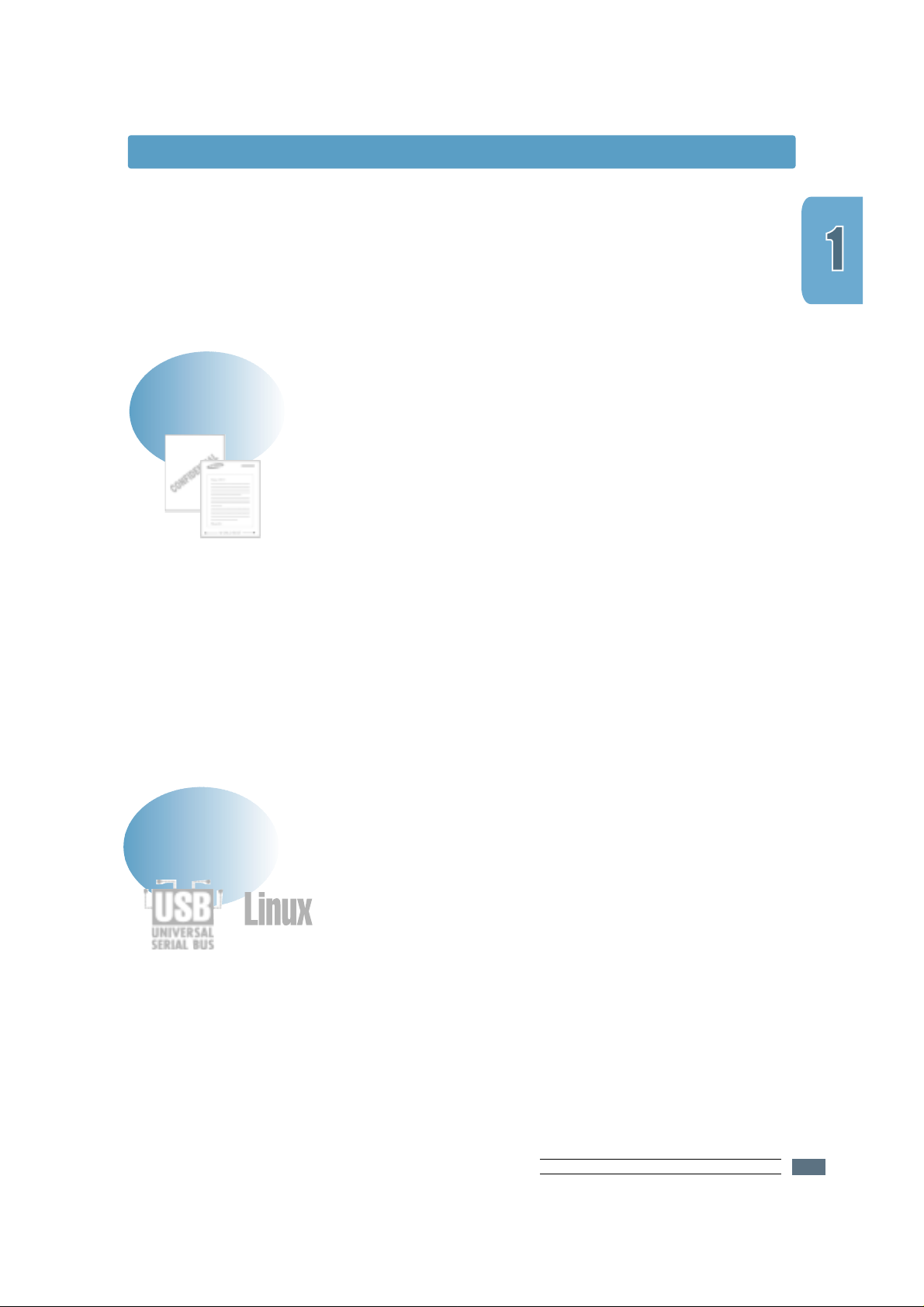
1.3
Funzioni speciali
Creare documenti professionali
• La stampante è compatibile con Windows 95/98/Me/
NT 4.0/2000.
• È anche compatibile con il sistema Linux.
• È dotata di due interfacce, parallela e USB.
Stampare in vari ambienti operativi
INTRODUZIONE ALLA STAMPANTE
• È possibile personalizzare i propri documenti utilizzando
delle filigrane che riportano, ad esempio, la dicitura
“Riservato”. Vedere la sezione “Stampa su filigrane” a
pagina 5.16
• La stampa di moduli prestampati e carta intestata può
essere eseguita su carta normale. Vedere la sezione
“Uso dell’overlay di pagina” a pagina 5.19.
• È possibile stampare poster. Il testo e le immagini del
documento possono essere ingranditi e stampati su più
fogli di carta. Dopo aver stampato il documento, ritagliare
il margine bianco da ciascun foglio e incollare i fogli per
formare un poster. Vedere la sezione “Stampa di poster”
a pagina 5.12.
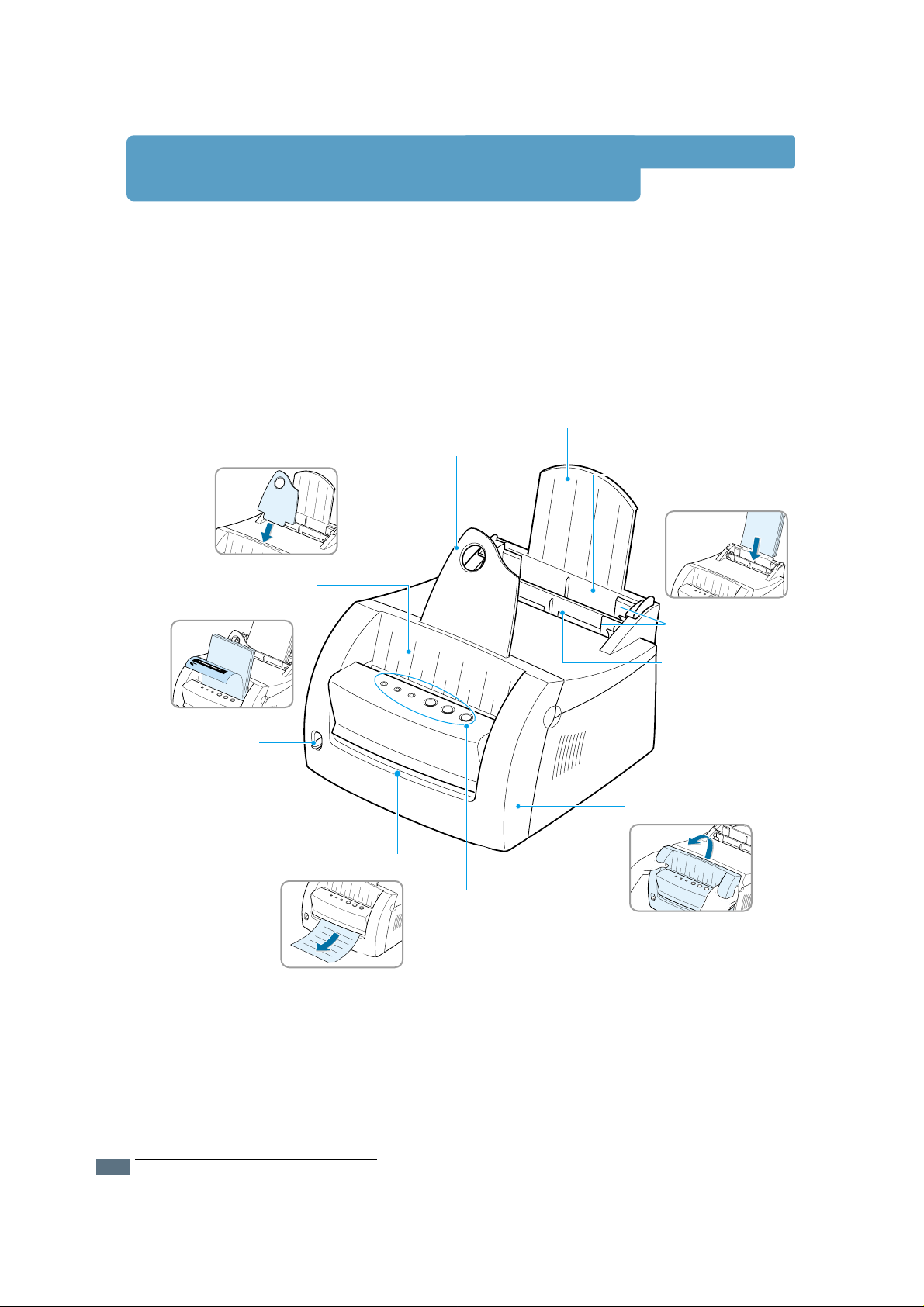
1.4
Componenti della stampante
Supporto carta
Raccoglitore di uscita
verso il basso
Leva di espulsione
Supporto di uscita
della carta
Coperchio anteriore
Raccoglitore di uscita verso l’alto
Pannello di controllo
Vassoio di alimentazione
automatico
Vassoio di
alimentazione
manuale
Guide carta
INTRODUZIONE ALLA STAMPANTE
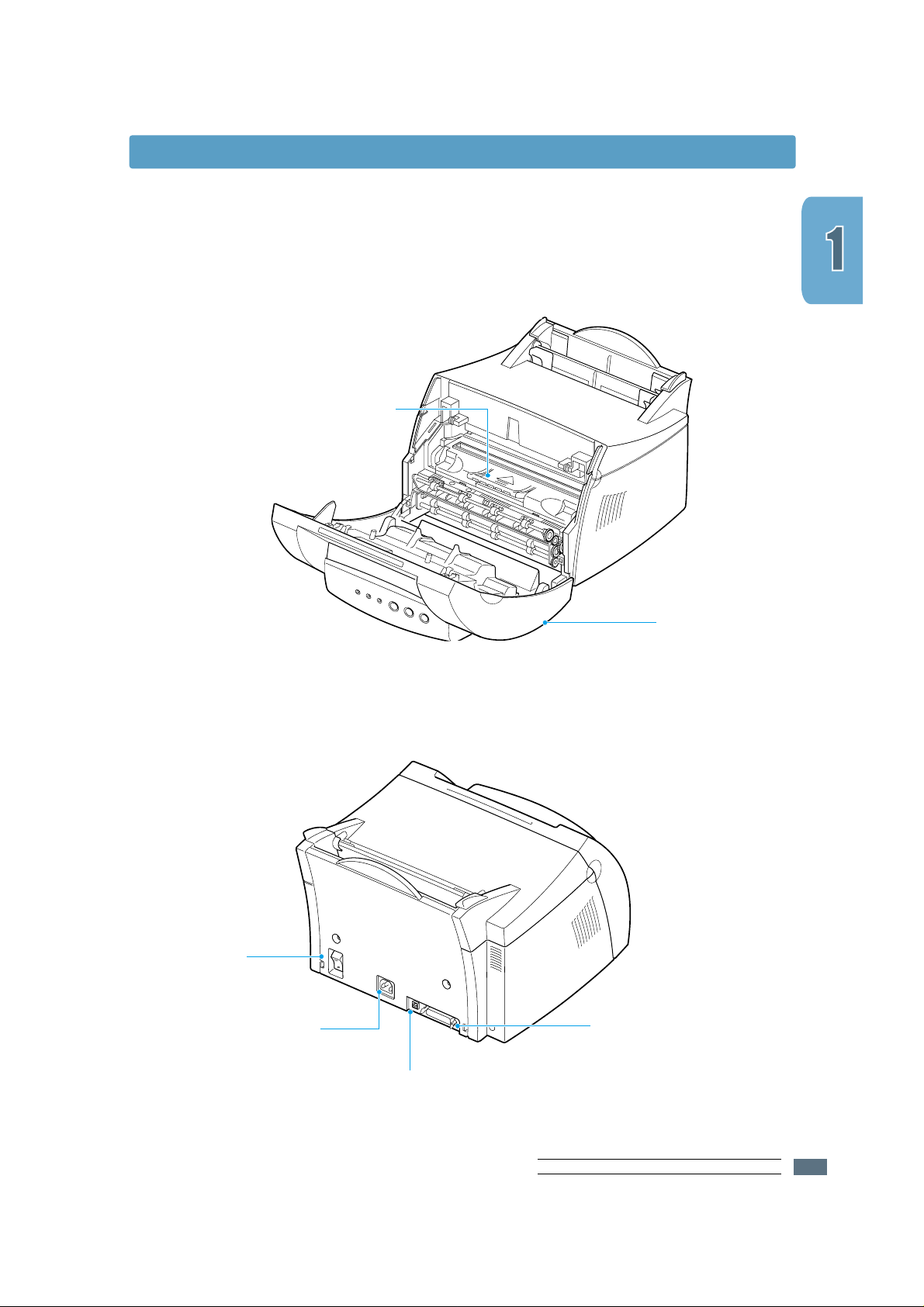
1.5
Coperchio anteriore
Interruttore di
alimentazione
Presa di
alimentazione
Porta parallela
Porta USB
Cartuccia di
stampa
Componenti della stampante
INTRODUZIONE ALLA STAMPANTE
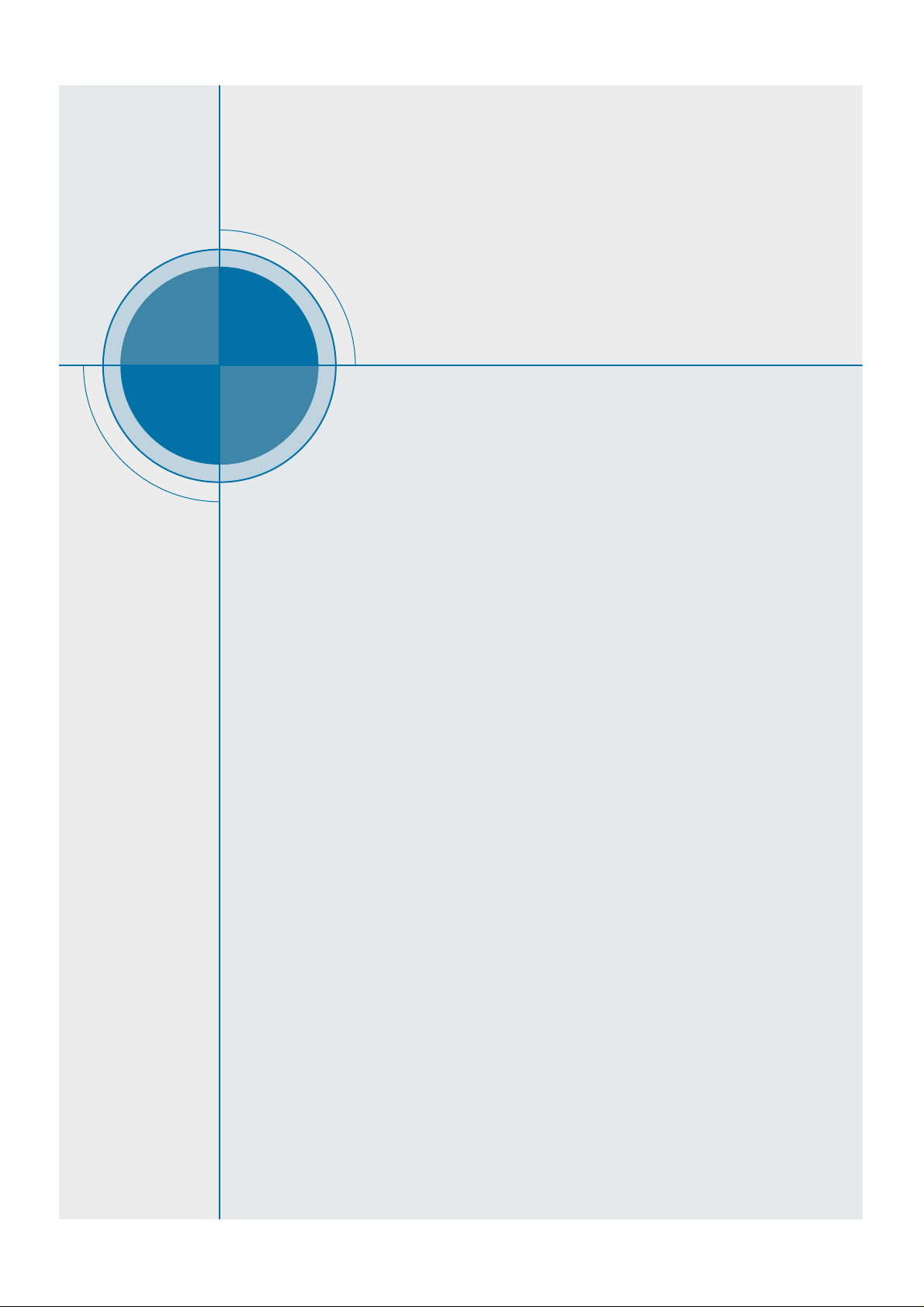
capitolo
Questo capitolo contiene istruzioni dettagliate per
l’installazione della stampante.
Argomenti trattati:
•
PUNTO 1
: Disimballaggio della stampante
•
PUNTO 2
: Installazione della cartuccia di stampa
•
PUNTO 3
:
Caricamento dei supporti di stampa
•
PUNTO 4
: Collegamento al computer tramite cavo
parallelo
•
PUNTO 5
: Accensione della stampante
•
PUNTO 6
: Stampa di una pagina di prova
•
PUNTO 7
: Installazione del software della stampante
• Installazione del software dai dischetti
2
2
Installazione della
stampante
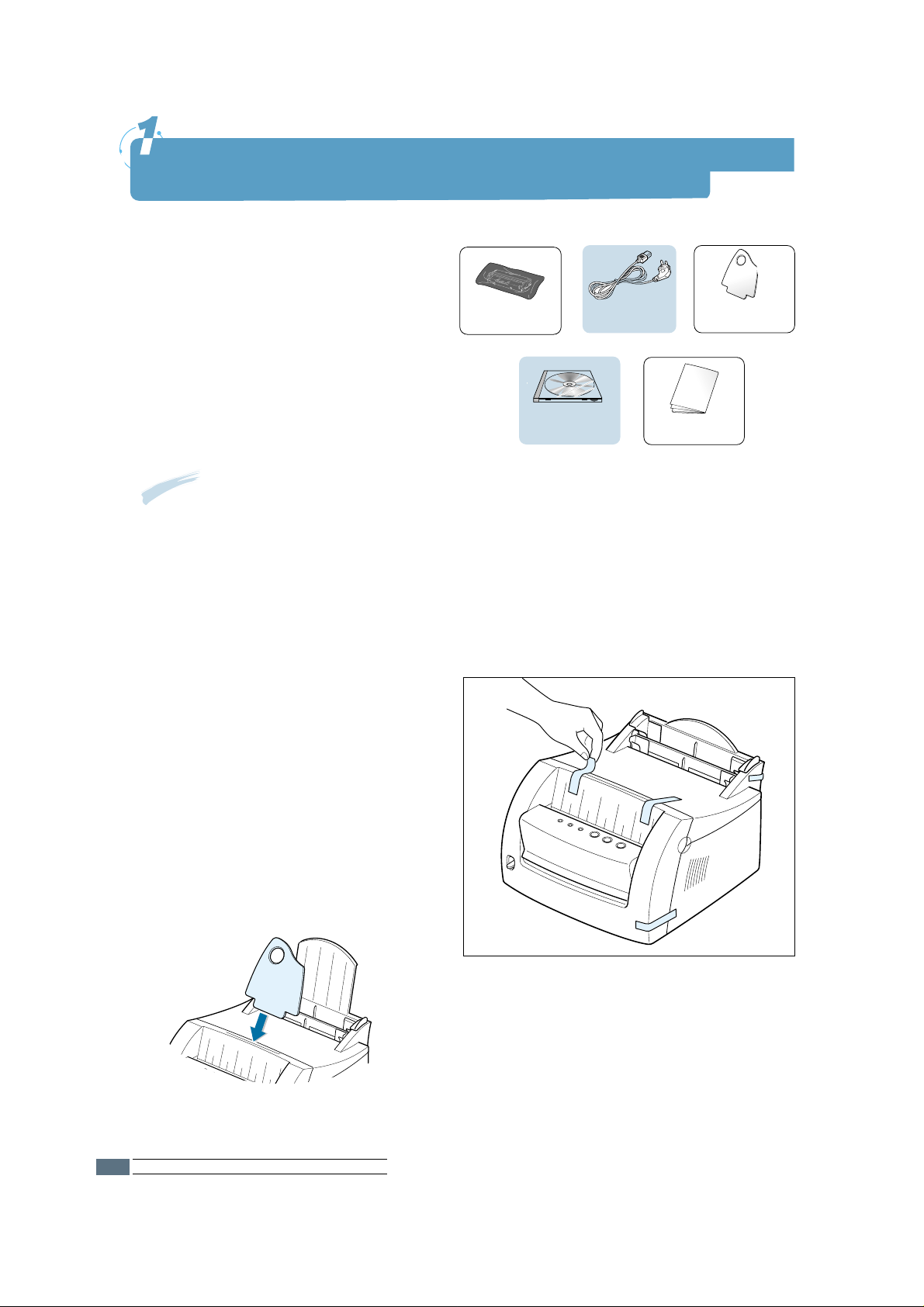
INSTALLAZIONE DELLA STAMPANTE
2.2
1 Estrarre la stampante e tutti gli
accessori dalla confezione.
Controllare che nella confezione
siano presenti tutti i componenti
riportati a destra.
Cartuccia di
stampa
Cavo di
alimentazione
Supporto di uscita
della carta
CD
2 Rimuovere tutti i nastri protettivi dalla
stampante.
3 Inserire il supporto di uscita carta.
Guida
all’installazione
Nota:
• Se alcuni componenti risultano mancanti o danneggiati, contattare il rivenditore.
• I componenti possono variare a seconda del paese.
• Il CD contiene il driver della stampante, la Guida per l’utente, l’applicazione
Adobe Acrobat Reader e il software per la creazione dei dischetti di
installazione.
P
A
S
S
O
Disimballaggio della stampante
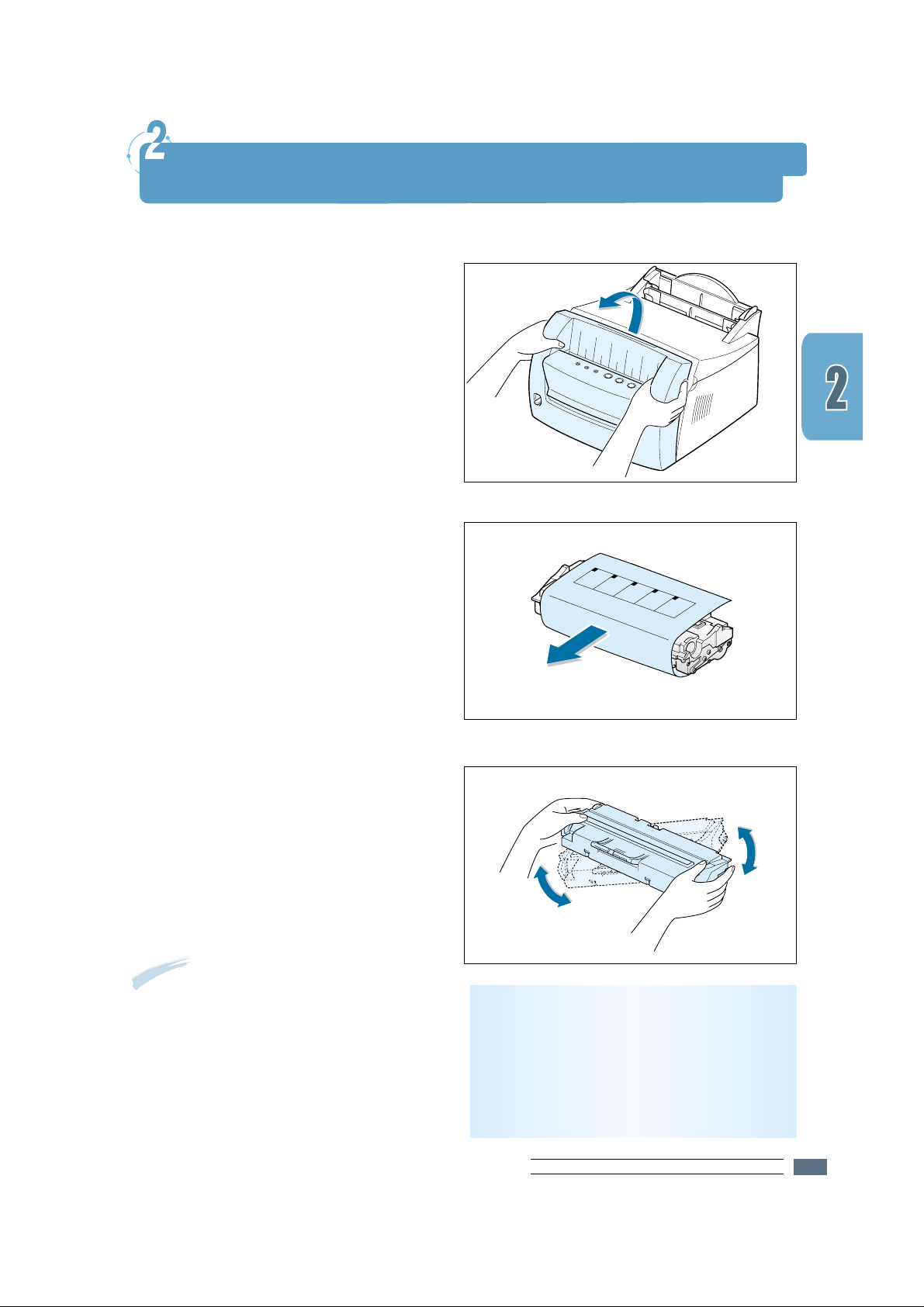
2.3
1 Sollevare il coperchio.
2 Estrarre la cartuccia di stampa dalla
confezione e rimuovere
completamente l’involucro protettivo.
3 Scuotere delicatamente la cartuccia in
senso orizzontale per distribuire
uniformemente il toner.
Avvertenza! Per evitare di
danneggiarla, non esporre la cartuccia
di stampa alla luce per più di qualche
minuto. Avvolgerla in un foglio di carta in
caso sia necessario lasciarla esposta
alla luce più a lungo.
P
A
S
S
O
Installazione della cartuccia di stampa
INSTALLAZIONE DELLA STAMPANTE
Nota: Per eliminare eventuali macchie
di toner dai tessuti, rimuoverle
con un panno asciutto e lavare gli
indumenti in acqua fredda. Il
lavaggio in acqua calda potrebbe
rendere le macchie di toner
permanenti.
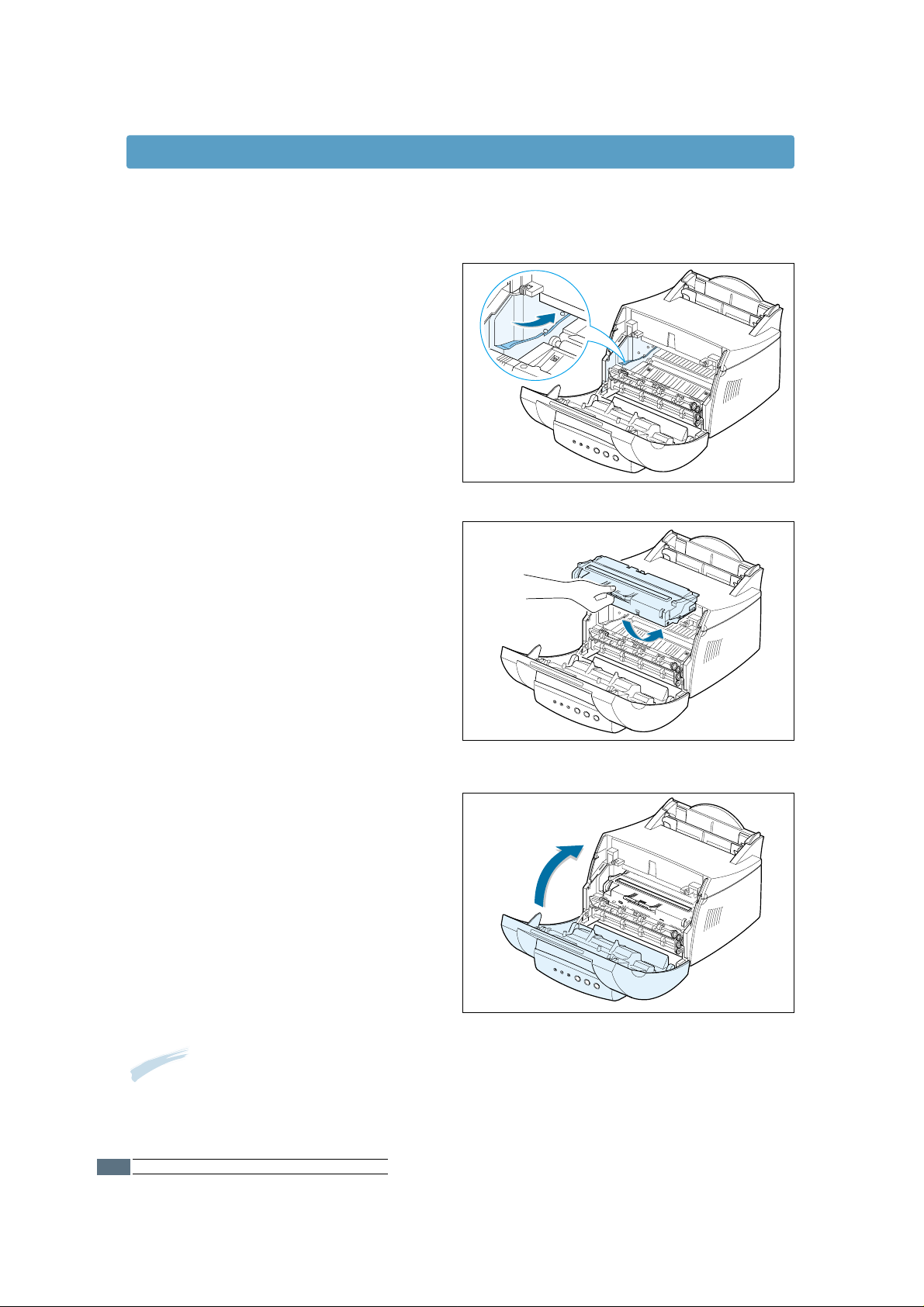
2.4
Nota: Se si stampa testo con una copertura di toner del 5%, la durata della cartuccia
di stampa è di circa 2000 pagine (1000 pagine con la cartuccia in dotazione).
5Inserire la cartuccia fino a farla
scattare in posizione.
6Chiudere bene il coperchio anteriore.
4Individuare gli alloggiamenti laterali
della cartuccia.
INSTALLAZIONE DELLA STAMPANTE
Installazione della cartuccia di stampa
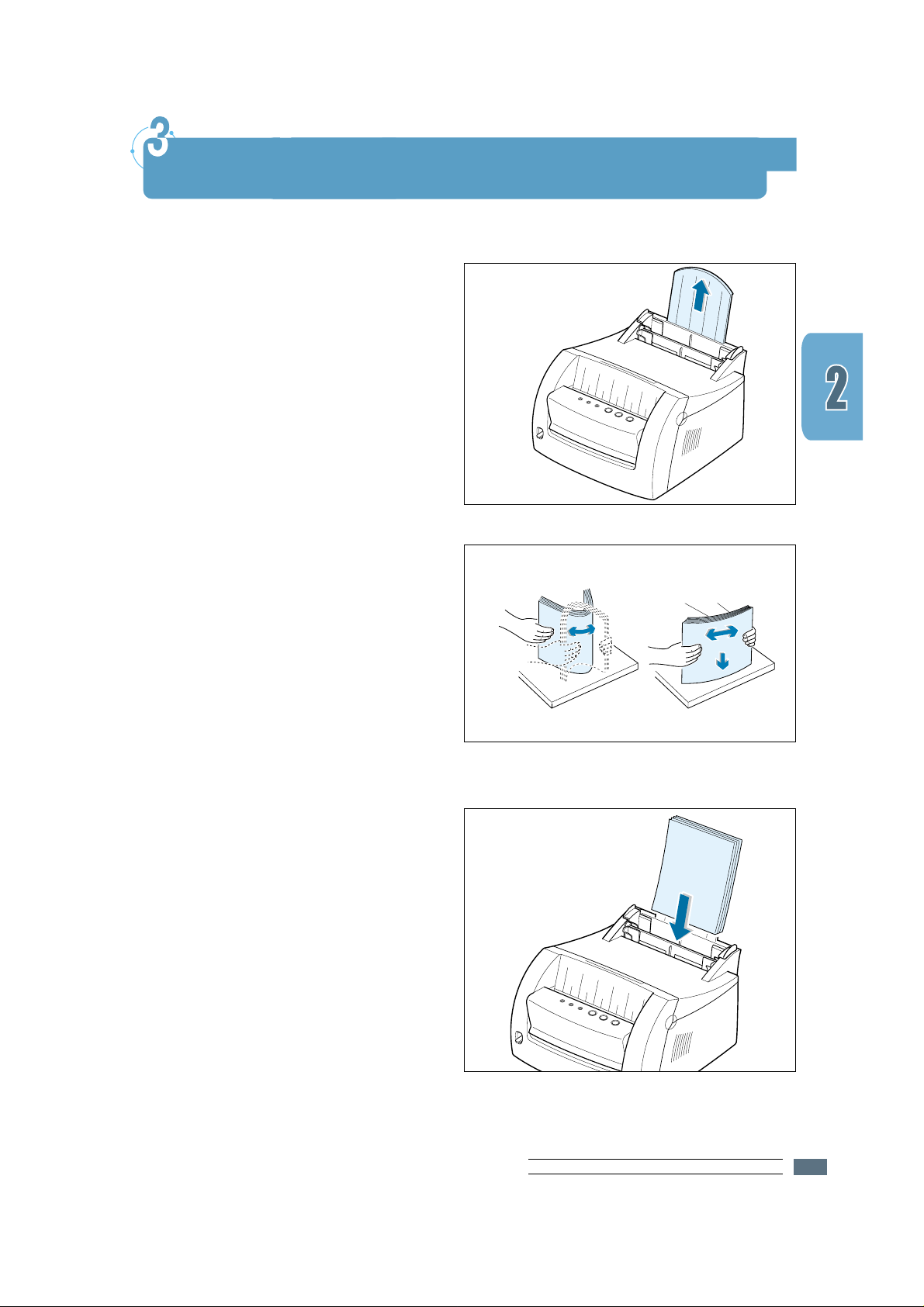
P
A
S
S
O
2.5
1Sollevare il supporto del vassoio di
alimentazione automatico finché non
si blocca.
2Prima di caricare supporti di stampa,
fletterli avanti e indietro e aprirli a
ventaglio per separarli.
Allineare i bordi dei fogli su una
superficie piana. Questa operazione
previene il verificarsi di inceppamenti.
3Inserire la risma nel vassoio di
alimentazione automatico con il lato di
stampa rivolto verso l’alto.
Caricamento dei supporti di stampa
INSTALLAZIONE DELLA STAMPANTE
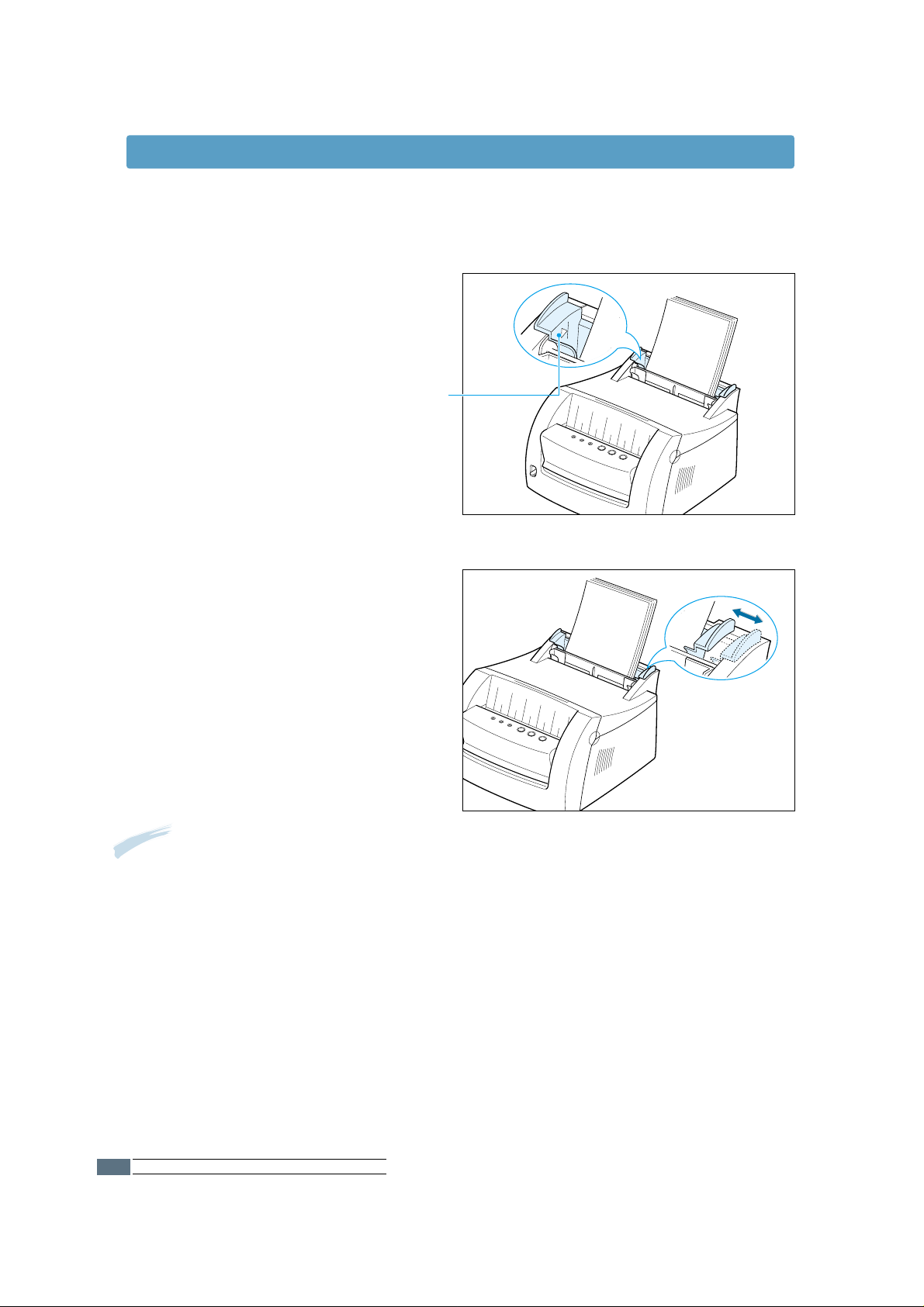
2.6
4 Accostare delicatamente la guida
alla risma.
Non caricare una quantità eccessiva
di carta. Questo vassoio può
contenere 150 fogli.
La risma non deve superare
l’indicatore di altezza.
INSTALLAZIONE DELLA STAMPANTE
Caricamento dei supporti di stampa
Nota:
• Non accostare eccessivamente la guida di larghezza per evitare di
piegare i supporti di stampa.
• Regolare la guida di larghezza per evitare inceppamenti.
• Durante la stampa di un processo, rimuovere i supporti rimasti nel
vassoio prima di aggiungerne altri. Reinserire il vassoio con i nuovi
supporti di stampa.
• L’aggiunta di altri supporti a quelli già presenti nel vassoio può
causare inceppamenti o l’alimentazione di più fogli
contemporaneamente.
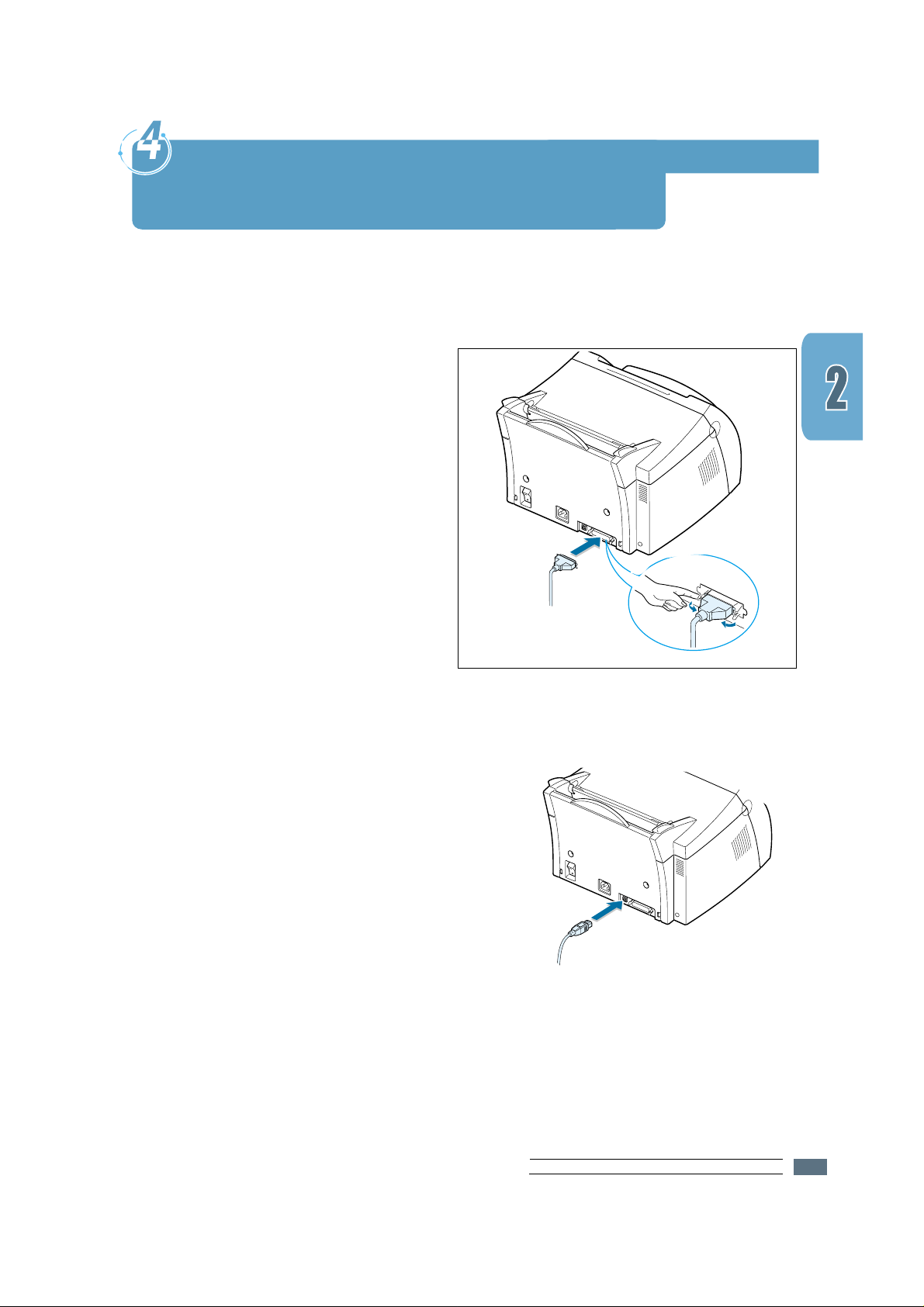
2.7
P
A
S
S
O
Collegamento al computer
tramite un cavo parallelo
1 Accertarsi che la stampante e il computer siano spenti e i cavi di alimentazione
scollegati.
2 Inserire il cavo parallelo della
stampante nel connettore come
indicato nella figura.
Abbassare i fermagli metallici in
modo da inserirli nelle tacche sulla
spina del cavo.
3 Collegare l’altra estremità del cavo
alla porta d’interfaccia parallela del
computer e serrare le viti.
Per ulteriori informazioni,
consultare la documentazione
fornita con il computer.
Collegare alla
porta parallela
del PC
Se si utilizza un’interfaccia USB
Vedere la sezione “Uso della stampante con un
cavo USB” a pagina A.11.
INSTALLAZIONE DELLA STAMPANTE
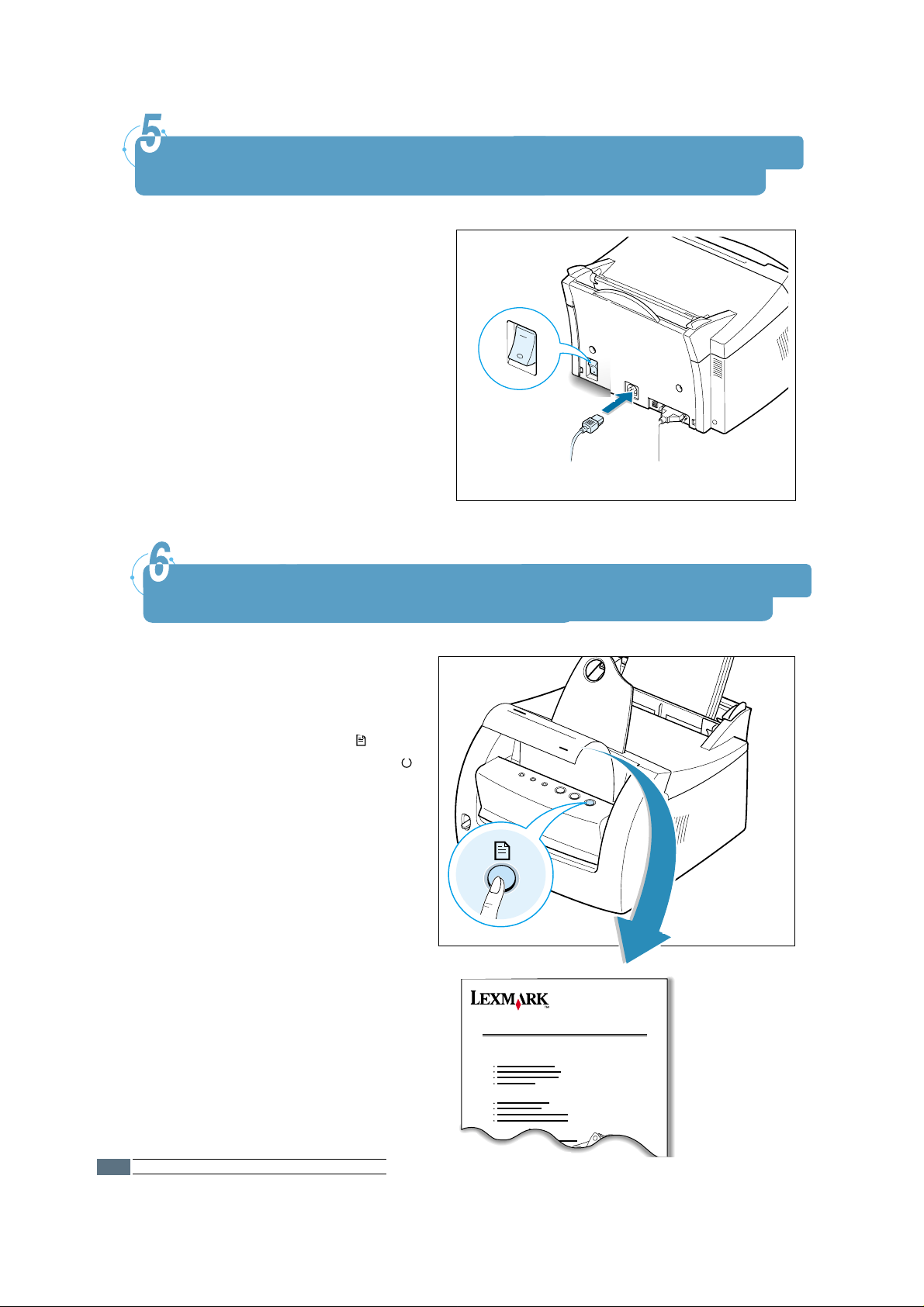
2.8
1Inserire il cavo di alimentazione
come indicato nella figura.
2Collegare l’altra estremità del cavo
ad una presa CA con messa a terra.
3 Accendere la stampante.
P
A
S
S
O
Collegare alla presa CA
Excellent Performance
Saving & Convenience
Compatibility
Laser Beam Printer
E210
La pagina di prova fornisce un
esempio della qualità di stampa e
consente di verificare se la stampante
funziona correttamente.
P
A
S
S
O
Stampa di una pagina di prova
INSTALLAZIONE DELLA STAMPANTE
Accensione della stampante
All’accensione della stampante, tutte
le spie del pannello di controllo si
accendono brevemente.
1 Tenere premuto il pulsante
quando resta accesa solo la spia .
2 Tenere premuto il pulsante per due
secondi finché tutte le spie non
iniziano a lampeggiare lentamente,
quindi rilasciarlo. Viene stampata la
pagina di prova.
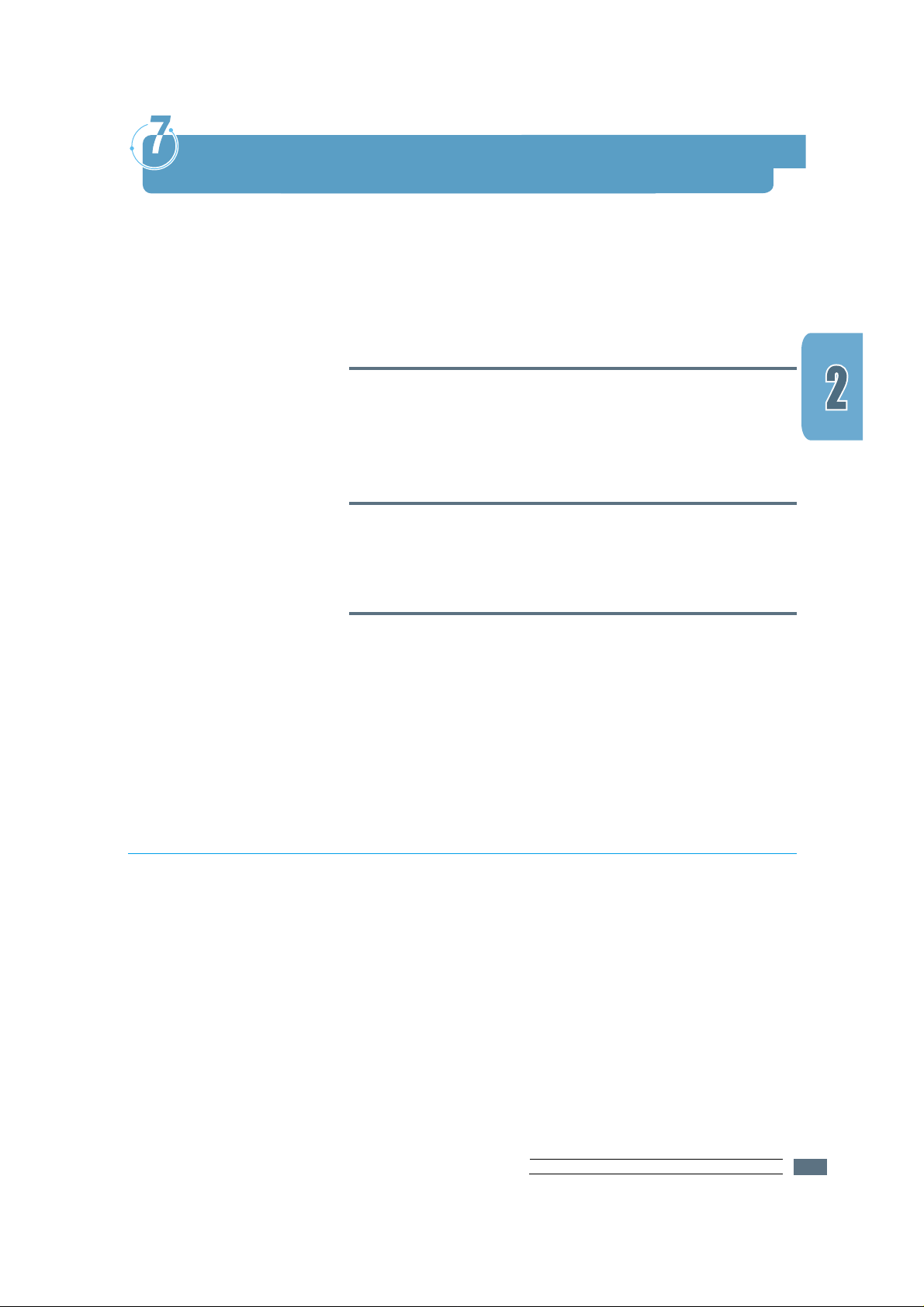
2.9
P
A
S
S
O
Installazione del software della stampante
La stampante viene fornita con un CD che contiene il
driver di stampa compatibile con le più diffuse applicazioni
software basate su Windows. Per utilizzare la stampante,
è necessario installare un driver che converte i dati dal
linguaggio dell’applicazione software nel linguaggio della
stampante.
Se si utilizza un’interfaccia parallela
Per informazioni sull’installazione del software di stampa
su un computer collegato direttamente alla stampante
tramite un cavo parallelo, vedere “Collegamento al
computer tramite cavo parallelo” a pagina 2.7.
Se si utilizza un’interfaccia USB
Per informazioni sull’installazione del software di stampa
su un computer USB compatibile, consultare la sezione
“Uso della stampante con un cavo USB” a pagina A.11.
Se si utilizza un sistema Linux
Per informazioni sull’installazione del driver Linux, vedere
“Installazione del driver Linux” a pagina A.17.
Verificare che:
• Siano installati almeno 16 MB di RAM sul PC.
• Siano disponibili almeno 50 MB di spazio sul PC.
• Tutte le applicazioni siano state chiuse prima di iniziare
l’installazione.
• Venga utilizzato uno dei seguenti sistemi operativi:
Windows 95, Windows 98, Windows Me, Windows NT 4.0
o Windows 2000.
Prima di installare il software della stampante
INSTALLAZIONE DELLA STAMPANTE
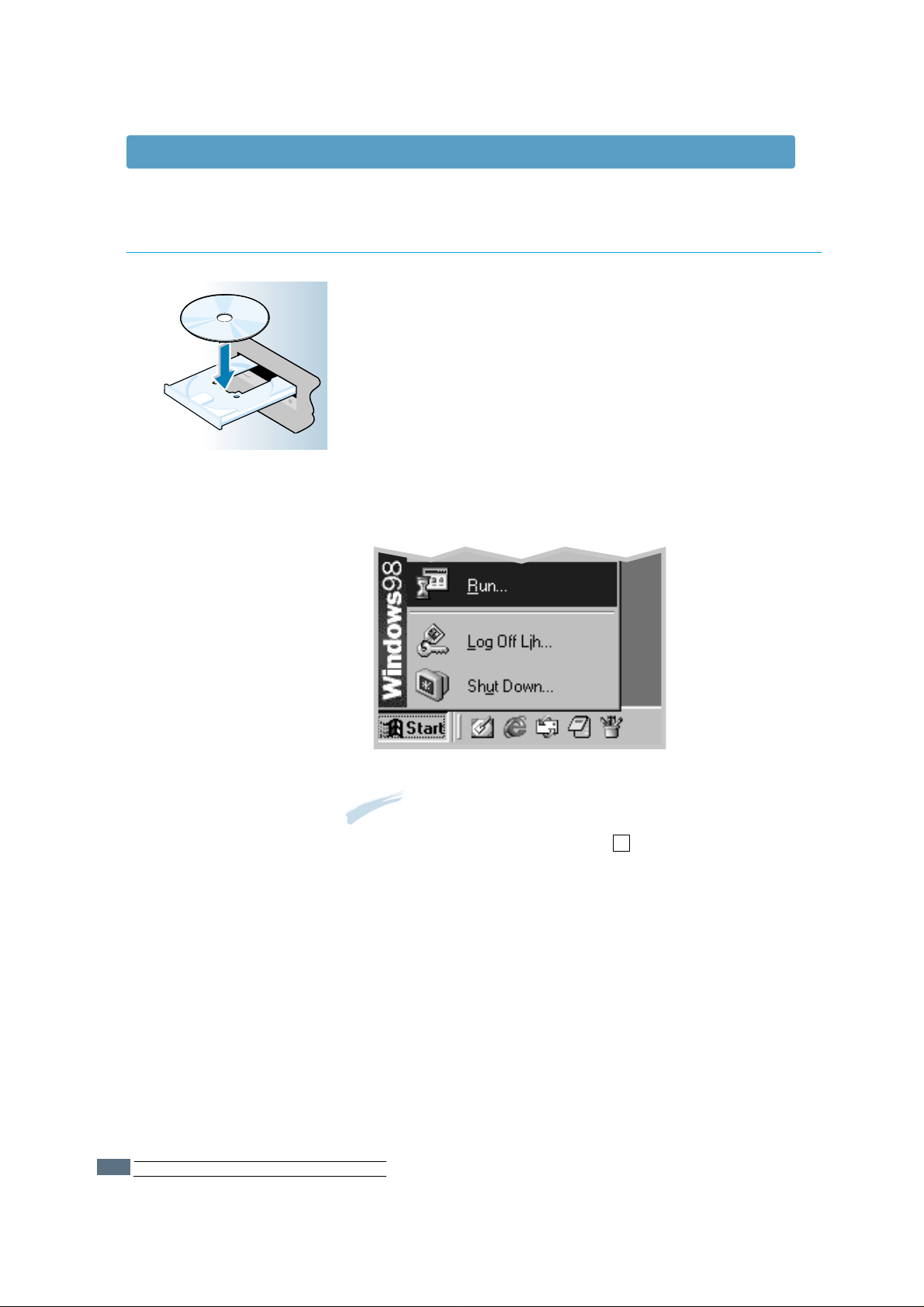
2.10
1
Inserire il CD nell’apposita unità. L’installazione viene
avviata automaticamente.
In caso contrario:
Selezionare Esegui nel menu Start/Avvio e digitare
x:\cdsetup.exe (dove la x corrisponde alla lettera
dell’unità CD ROM) nella casella Apri e fare clic su OK.
Installazione del software della stampante dal CD
Nota: Se viene visualizzata la finestra di dialogo Nuovo
componente hardware durante la procedura di
installazione, fare clic sulla X visualizzata
nell’angolo superiore destro della finestra o
selezionare Annulla.
L
E
X
M
A
R
K
E
2
1
0
INSTALLAZIONE DELLA STAMPANTE
Installazione del software della stampante
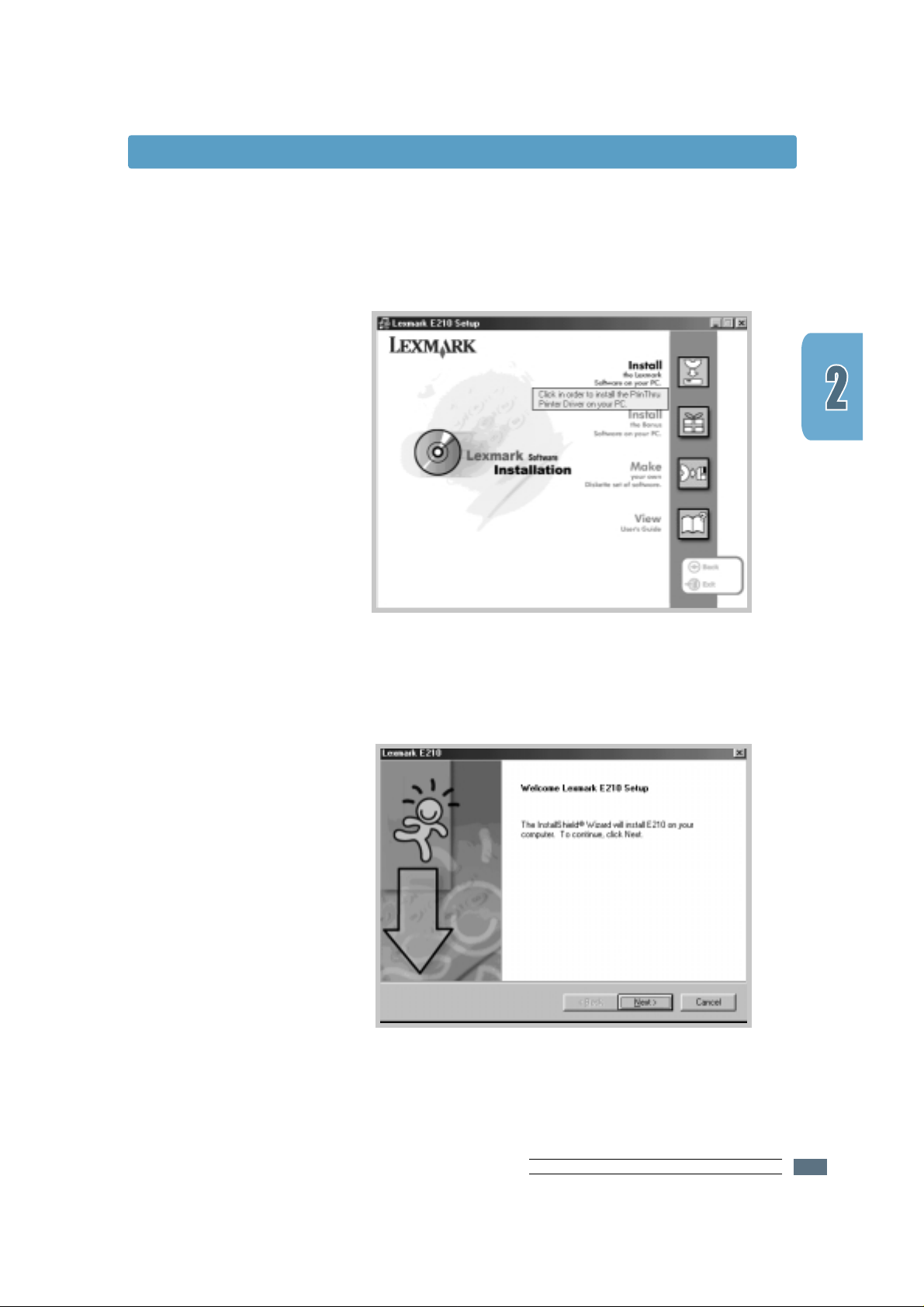
4
Viene visualizzata la finestra di dialogo introduttiva. Fare
clic su Avanti.
I file vengono copiati nella directory appropriata.
3
Fare clic su Installare il software Lexmark sul PC.
INSTALLAZIONE DELLA STAMPANTE
Installazione del software della stampante
2.11
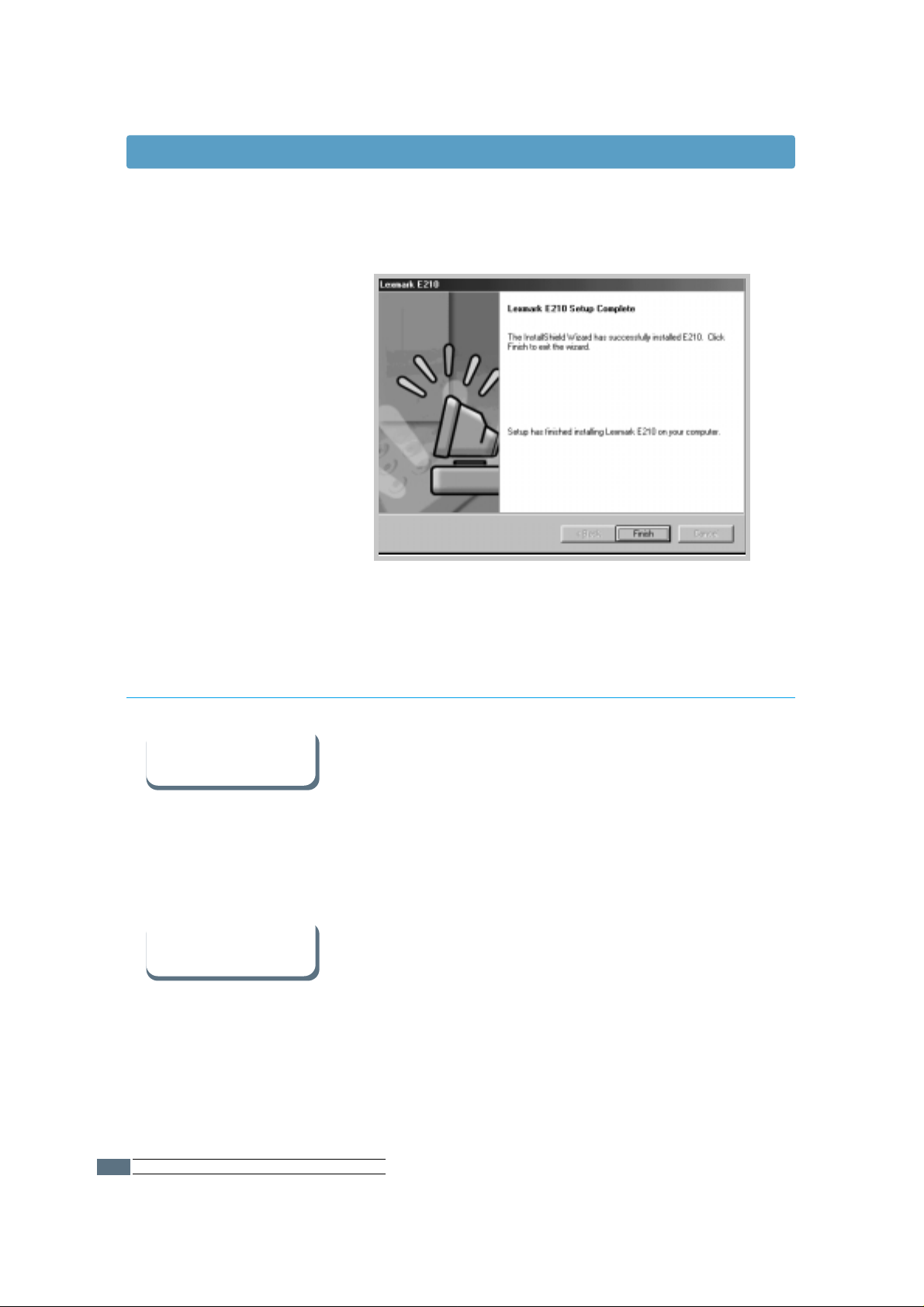
Se è disponibile un altro computer dotato di unità CD
ROM, è possibile utilizzare il programma di utilità Windows
Crea dischi di installazione per creare i dischetti di
installazione. Vedere “Installazione del software dai
dischetti” a pagina 2.15.
Alcune opzioni della stampante, ad esempio il formato
della carta e l’orientamento della pagina, possono essere
selezionate nell’applicazione in uso. Si consiglia di
utilizzare le impostazioni dell’applicazione poiché hanno la
priorità su quelle della stampante.
È possibile accedere alle funzioni avanzate della
stampante attraverso il driver della stampante. Per
istruzioni sull’utilizzo delle funzioni del driver della
stampante, vedere il Capitolo 5 “Operazioni di stampa”.
Suggerimenti per l’installazione del software
Il computer non
dispone di unità
CD ROM
Come si accede
alle funzioni speciali?
INSTALLAZIONE DELLA STAMPANTE
5
Fare clic su Fine.
2.12
Installazione del software della stampante
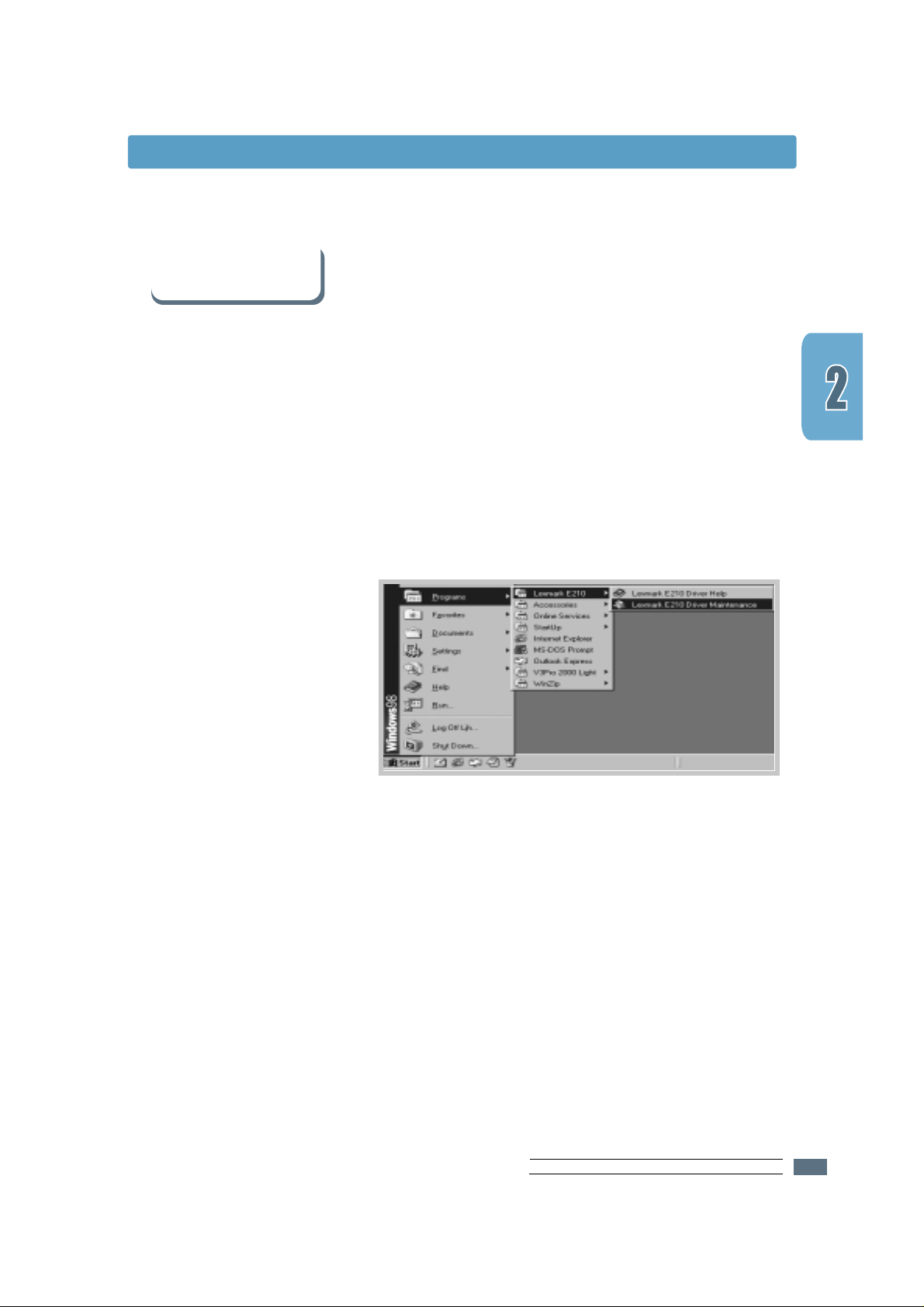
3
Quando viene visualizzata la richiesta di conferma, fare
clic su Sì.
Come si disinstalla
il software della
stampante?
INSTALLAZIONE DELLA STAMPANTE
Dopo l’installazione nei sistemi Windows, l’icona del
programma di disinstallazione viene visualizzata nella
cartella dei programmi Lexmark E210 e consente di
selezionare e rimuovere tutti o alcuni componenti del
sistema di stampa Lexmark E210. Per aggiornare il driver
della stampante o per disinstallarlo, se l’installazione non
ha esito positivo, attenersi alle seguenti istruzioni.
1
Nel menu Start/Avvio, selezionare Programmi.
2
Selezionare Lexmark E210, quindi scegliere
Manutenzione driver Lexmark E210.
2.13
Installazione del software della stampante
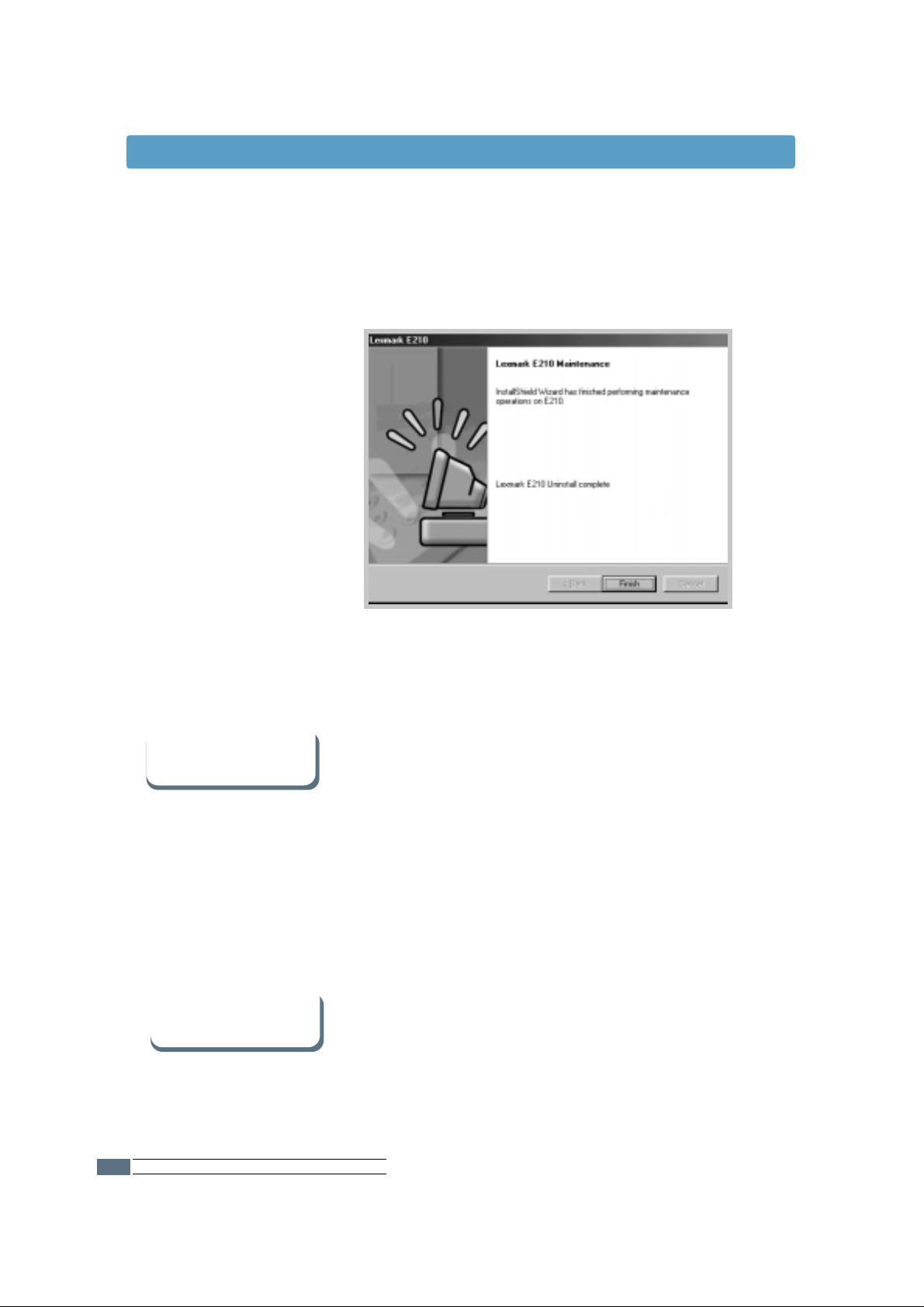
INSTALLAZIONE DELLA STAMPANTE
Installazione del software della stampante
• Chiudere tutte le applicazioni software. Spegnere il
computer e la stampante. Riaccendere prima la
stampante, quindi il computer.
• Chiudere tutti i programmi di rilevamento dei virus in
esecuzione sul computer.
• Attenendosi alle istruzioni precedentemente fornite,
disinstallare il software della stampante e ripetere la
procedura di installazione.
La stampante Lexmark E210 supporta il sistema Linux.
Per informazioni sull’installazione del driver Linux, vedere
“Installazione del driver Linux” a pagina A.17.
In caso di problemi di
installazione
È possibile utilizzare
la stampante con altri
sistemi operativi?
5
Fare clic su Fine.
4
Il driver della stampante Lexmark E210 e tutti i suoi
componenti vengono disinstallati dal computer.
2.14
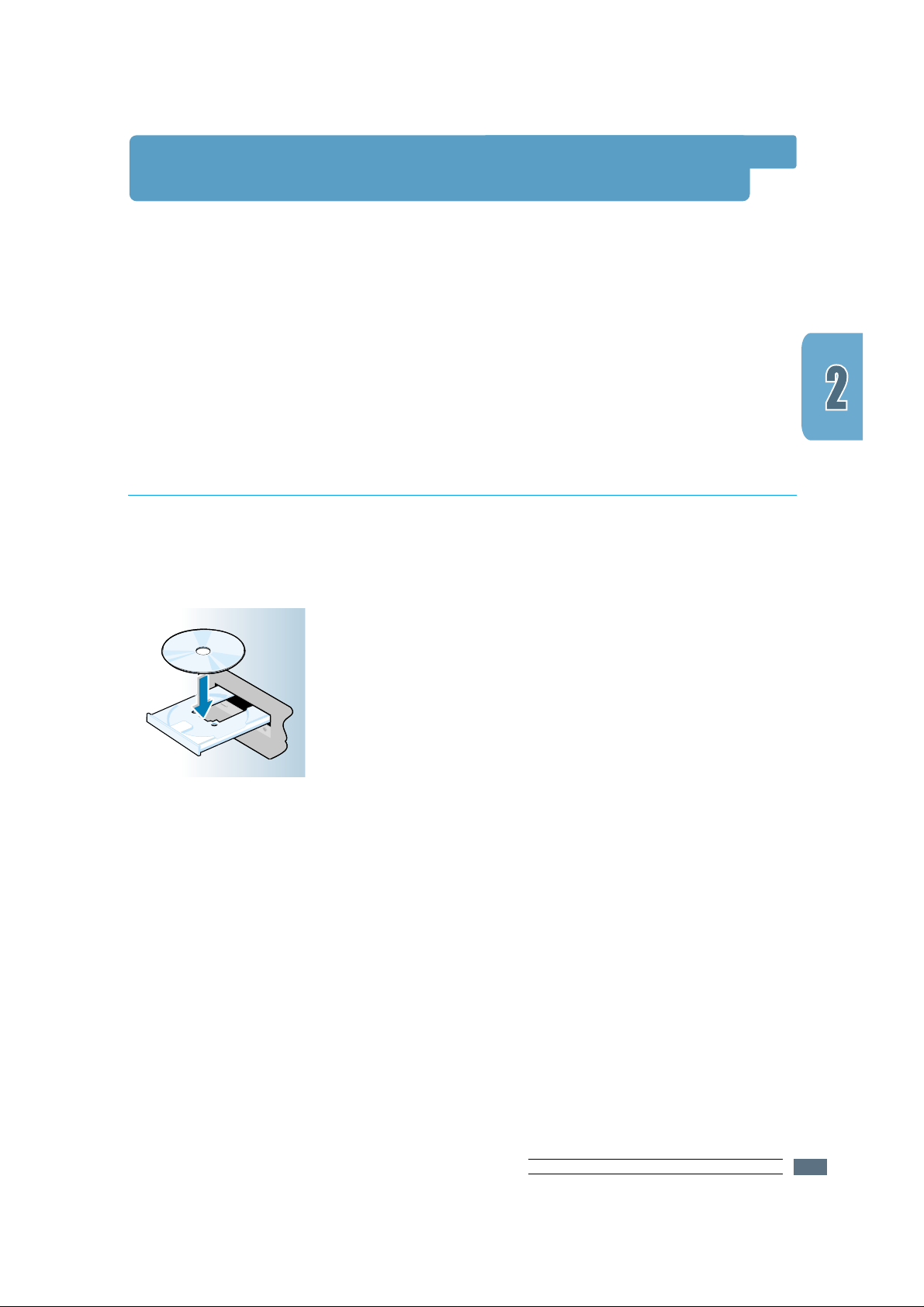
Se il computer in uso non è dotato di un’unità CD ROM
ma è disponibile un altro computer con tale unità, è
possibile copiare su dischetti i file di installazione del
software dal CD contenente il software della stampante
e utilizzare i dischetti creati per installare il software in
sostituzione del CD.
È possibile creare dischetti di installazione per il driver
della stampante Lexmark E210. Procurarsi alcuni dischi
già formattati, quindi attenersi alla seguente procedura:
1
Inserire il CD fornito con la stampante nell’unità
CD ROM. L’installazione viene avviata
automaticamente.
In caso contrario:
Selezionare Esegui nel menu Start/Avvio e digitare
x:\cdsetup.exe (dove la x corrisponde alla lettera
dell’unità CD ROM) nella casella Apri e fare clic su
OK.
2
Quando viene visualizzata la schermata introduttiva,
selezionare la lingua desiderata.
Creazione di dischetti di installazione
L
E
X
M
A
R
K
E
2
1
0
INSTALLAZIONE DELLA STAMPANTE
Installazione del software dai dischetti
2.15
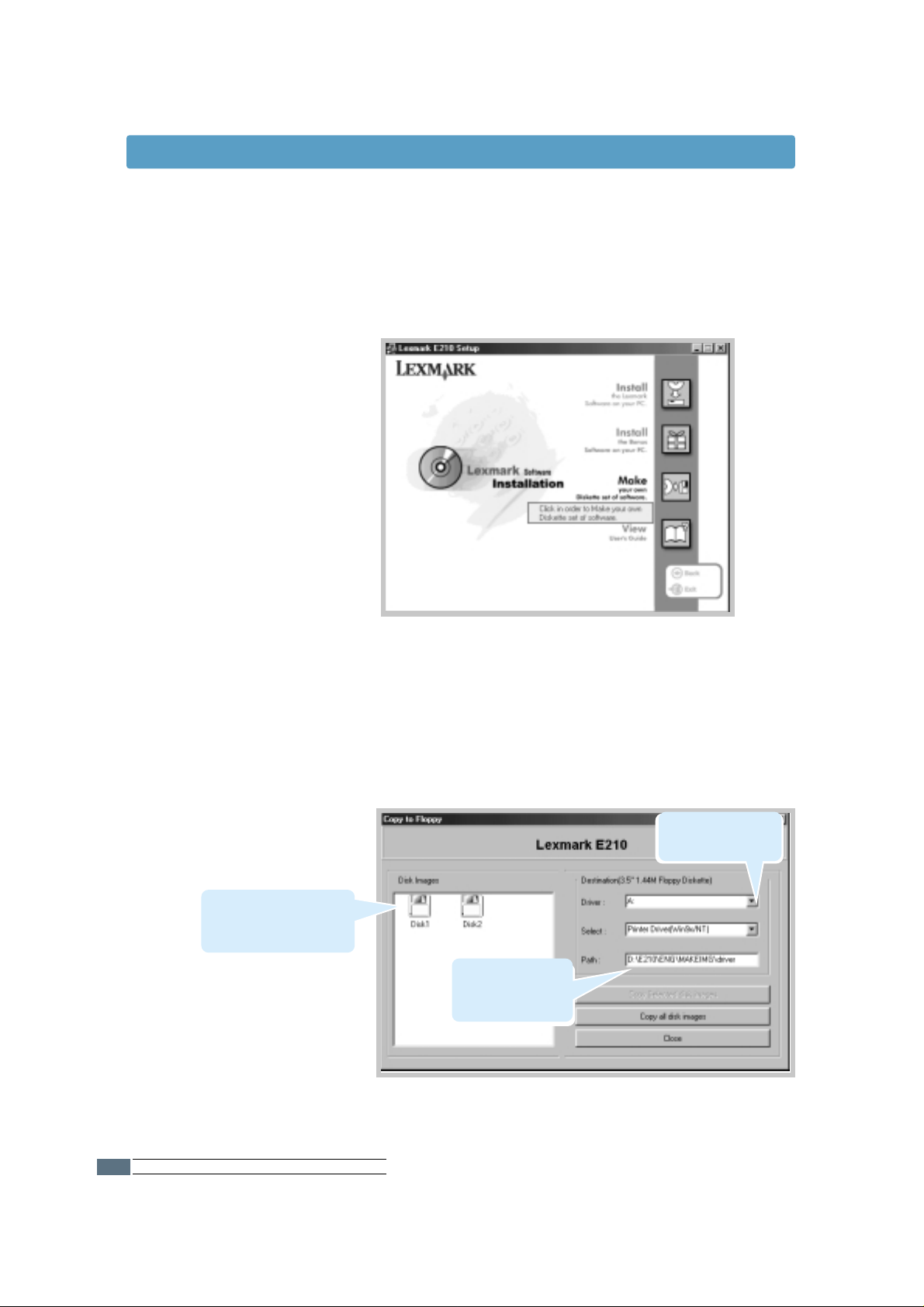
INSTALLAZIONE DELLA STAMPANTE
Viene visualizzata la finestra di dialogo Copia su floppy.
4 Selezionare l’unità floppy in cui verrà inserito il dischetto.
Indica il percorso
dei componenti
selezionati.
Indica il numero di
dischetti richiesti per la
copia dei componenti
selezionati.
Consente di
selezionare l’unità
floppy utilizzata.
3
Fare clic su Crea dischetti software personali.
2.16
Installazione del software dai dischetti
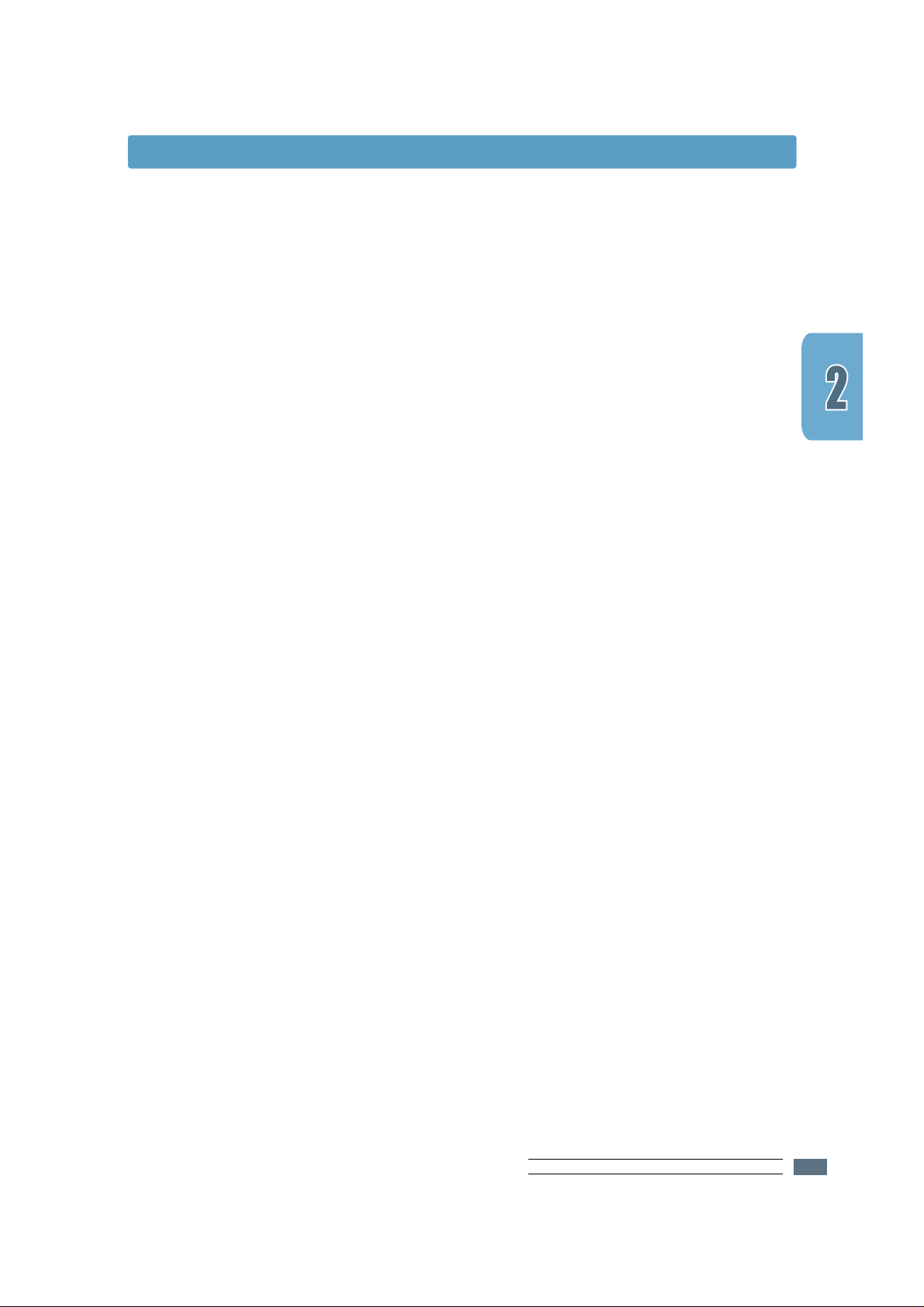
5
Fare clic su Copia tutte le immagini disco.
Se si desidera copiare solo una parte dei
componenti selezionati, specificare il disco da
copiare nella finestra delle immagini disco, quindi
fare clic su Copia immagine disco selezionata.
6
Quando richiesto, inserire un dischetto vuoto
formattato nell’unità floppy, quindi fare clic su Sì per
iniziare a copiare il primo dischetto. Se si utilizzano
più dischetti, terminata la copia sul primo viene
richiesto di inserire il secondo dischetto.
Non dimenticare di etichettare tutti i dischetti man
mano che vengono creati: Driver Lexmark E210:
disco 1, disco 2 e così via.
7
Se per la copia sono richiesti più dischetti, inserire il
dischetto successivo e fare clic su Sì.
8
Al termine, fare clic su Chiudi nella finestra di dialogo
Copia su floppy. Fare quindi clic su Esci nella finestra
di dialogo della stampante Lexmark.
INSTALLAZIONE DELLA STAMPANTE
Installazione del software dai dischetti
2.17
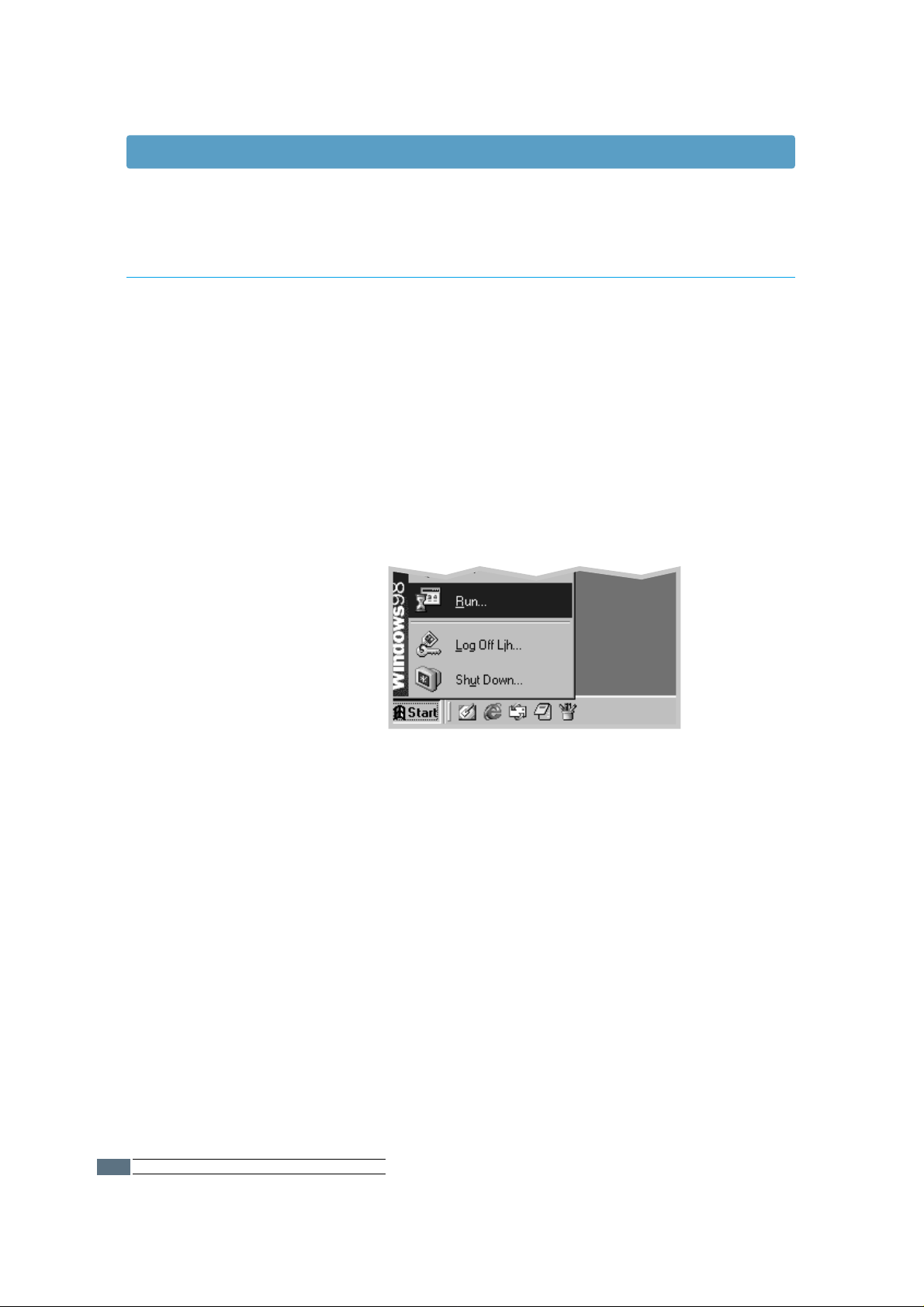
2.18
INSTALLAZIONE DELLA STAMPANTE
Installazione del software dai dischetti
Per installare il driver della stampante dai dischetti,
attenersi alla seguente procedura:
1
Inserire il primo dischetto (se è necessario più di un
dischetto per la copia del software).
2
Nel menu Start/Avvio, selezionare Esegui.
3
Digitare A:\setup.exe nella casella Apri e fare clic
su OK. Se l’unità floppy non corrisponde alla lettera
A, immettere la lettera corretta.
4
Attenersi alle istruzioni visualizzate sullo schermo
per completare l’installazione.
Installazione del software
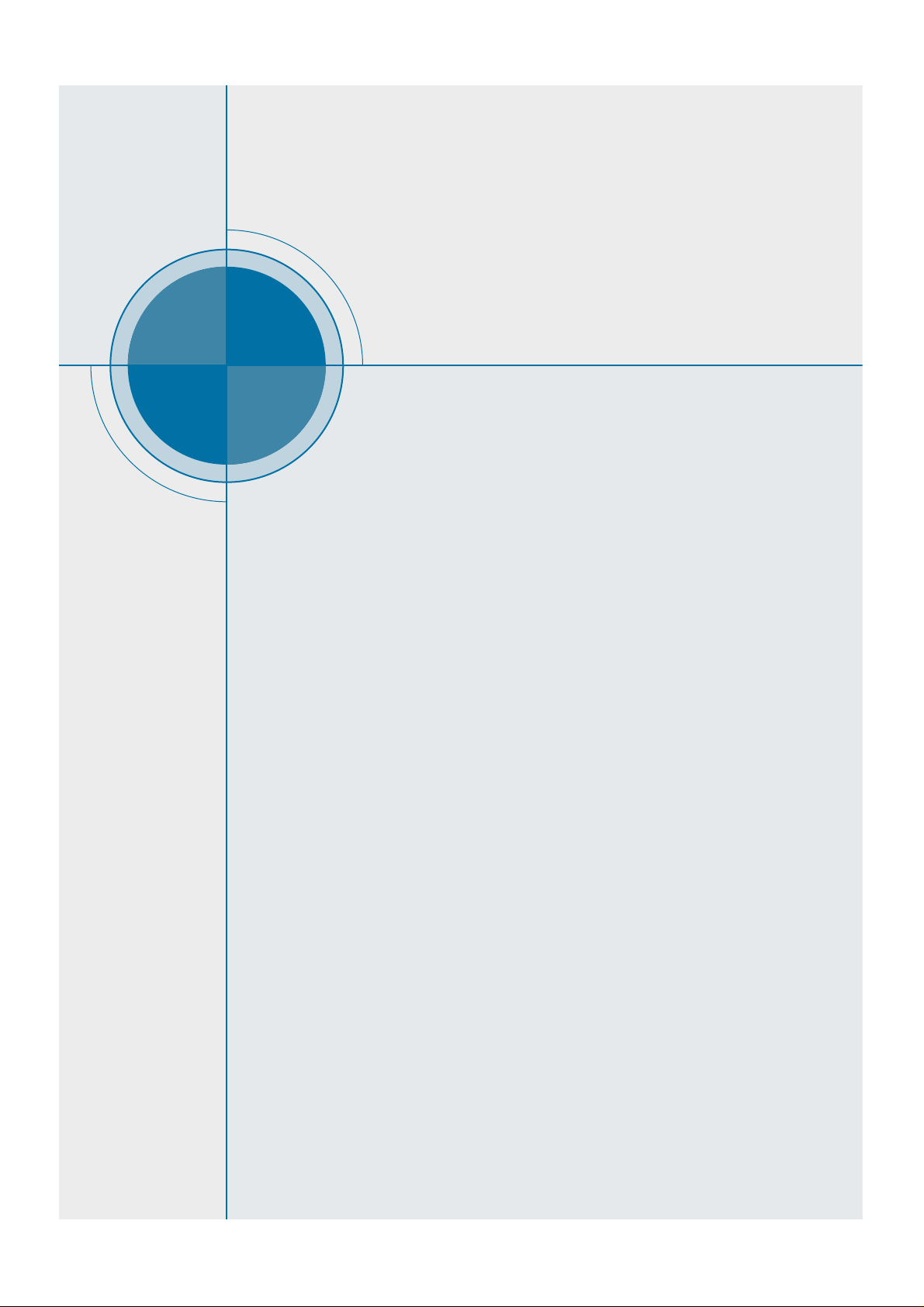
capitolo
Questo capitolo descrive l’uso del pannello di
controllo della stampante e fornisce informazioni sui
seguenti argomenti:
• Pulsanti del pannello di controllo
• Spie del pannello di controllo
3
3
Uso del pannello
di controllo
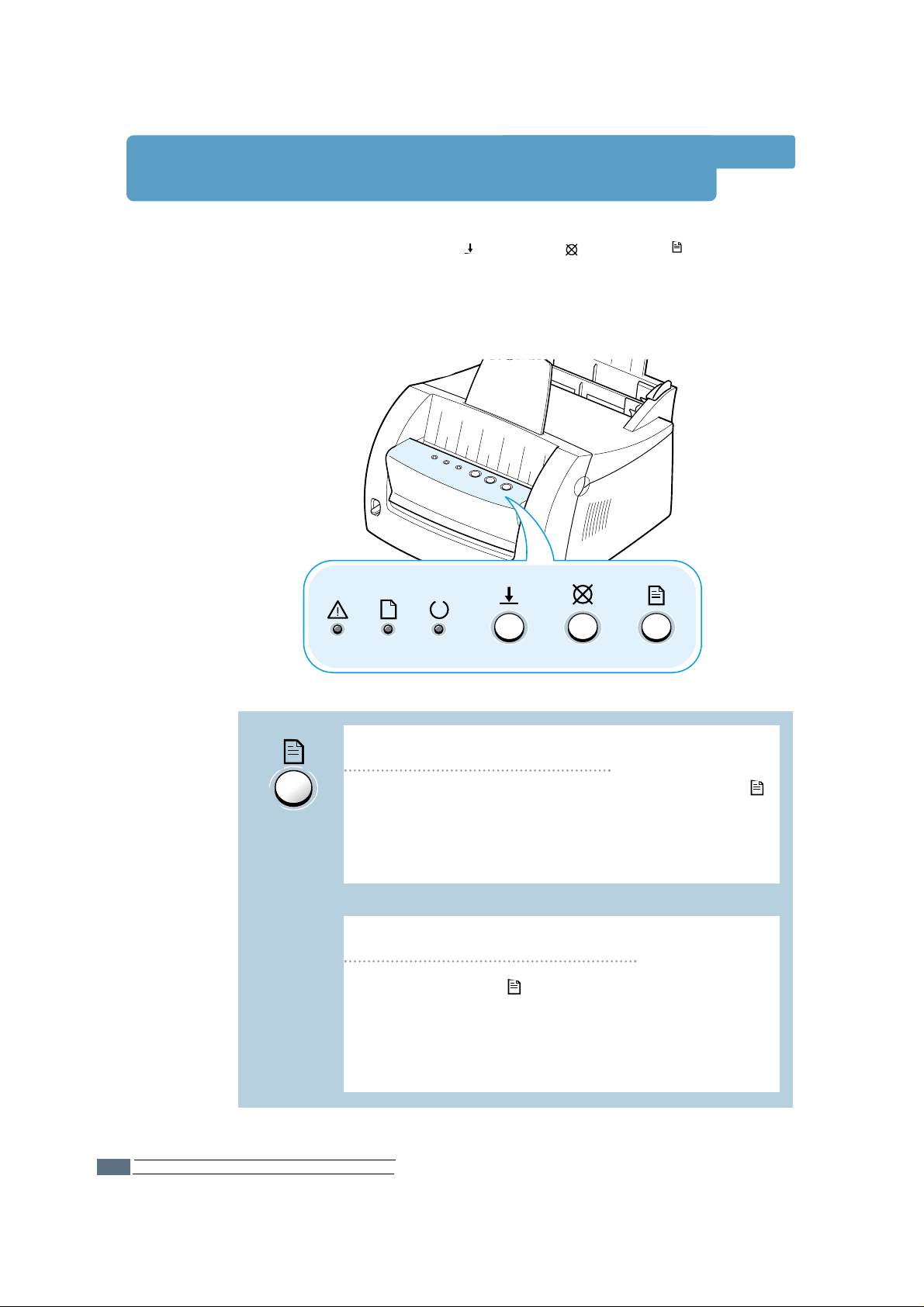
Per stampare una pagina di prova, premere il pulsante
per 2 secondi finché le spie del pannello di controllo
iniziano a lampeggiare lentamente. La stampante deve
essere in modalità Pronta. Per ulteriori informazioni,
vedere “Stampa di una pagina di prova” a pagina 2.8.
Stampa di una pagina di prova
USO DEL PANNELLO DI CONTROLLO
3.2
Pulsanti del pannello di controllo
Pulizia dell’interno della stampante
Premere il pulsante per 10 secondi finché le spie del
pannello restano accese. Al termine dell’operazione,
viene stampato un foglio di pulizia. Per ulteriori
informazioni, vedere “Pulizia dell’interno” a pagina 6.6.
La stampante ha tre pulsanti: Continua, Annulla e Prova.
